Canon Legria FS19: Видеофильмы
Видеофильмы: Canon Legria FS19
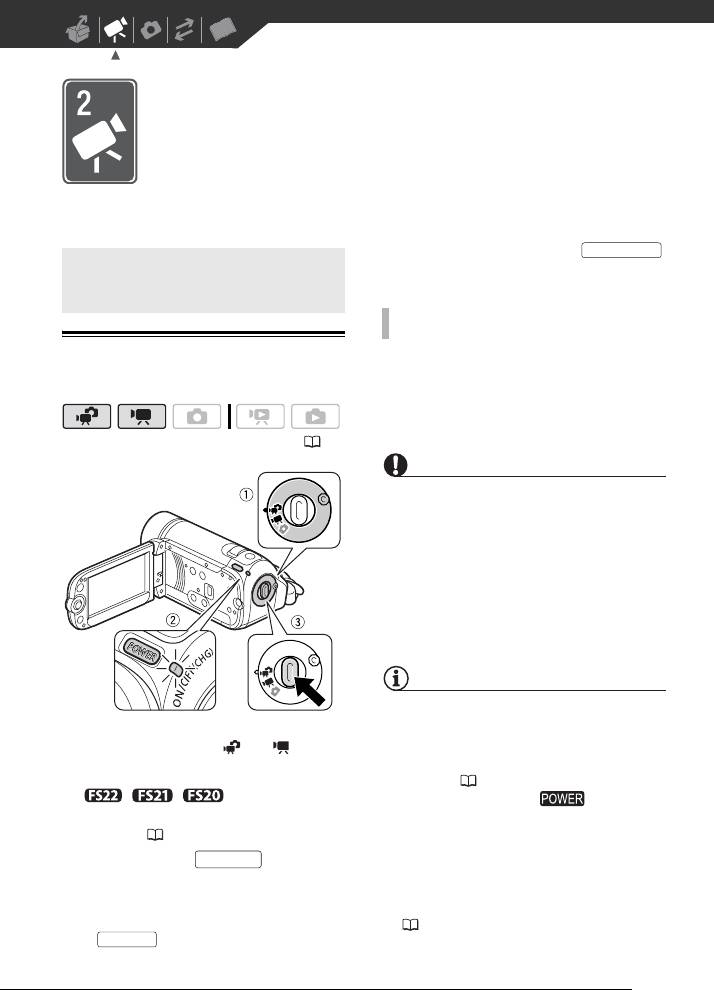
Видеофильмы
В этой главе рассматриваются функции, относящиеся к съемке видеофильмов,
включая съемку, воспроизведение и операции с памятью.
• Можно также нажать кнопку
START/STOP
Основные функции съемки
на панели ЖК-дисплея.
ПОСЛЕ ЗАВЕРШЕНИЯ СЪЕМКИ
Съемка видеофильмов
1 Убедитесь, что индикатор обращения
к памяти ACCESS не горит.
2Выключите видеокамеру.
3 Закройте ЖК-дисплей.
( 23)
ВАЖНО
Когда индикатор обращения к памяти ACCESS
горит или мигает, соблюдайте перечисленные
ниже меры предосторожности; в противном
случае возможна безвозвратная потеря данных
или повреждение памяти:
- не открывайте крышку гнезда карты памяти;
- не отсоединяйте источник питания и не выклю-
чайте видеокамеру;
- не изменяйте режим работы.
ПРИМЕЧАНИЯ
• Режим экономии энергии: для экономии
1 Поверните диск установки режима
энергии при питании от аккумулятора видео-
камера автоматически выключается, если
камеры в положение или .
в течение 5 мин не выполнялись никакие
2 Включите видеокамеру.
операции ( 87). Для включения видео-
// Можно выбрать
камеры нажмите кнопку .
память, используемую для записи видео-
• Во время съемки при ярком освещении может
фильмов ( 29).
быть сложно пользоваться ЖК-дисплеем.
С другой стороны, при съемке в темных местах
3 Нажмите кнопку для начала
Start/Stop
ЖК-дисплей может мешать окружающим.
съемки.
В таких случаях соответствующим образом
• Начинается съемка; для приостановки
измените яркость экрана ЖК-дисплея
съемки еще раз нажмите кнопку
( 21, 86).
Start/Stop
.
31
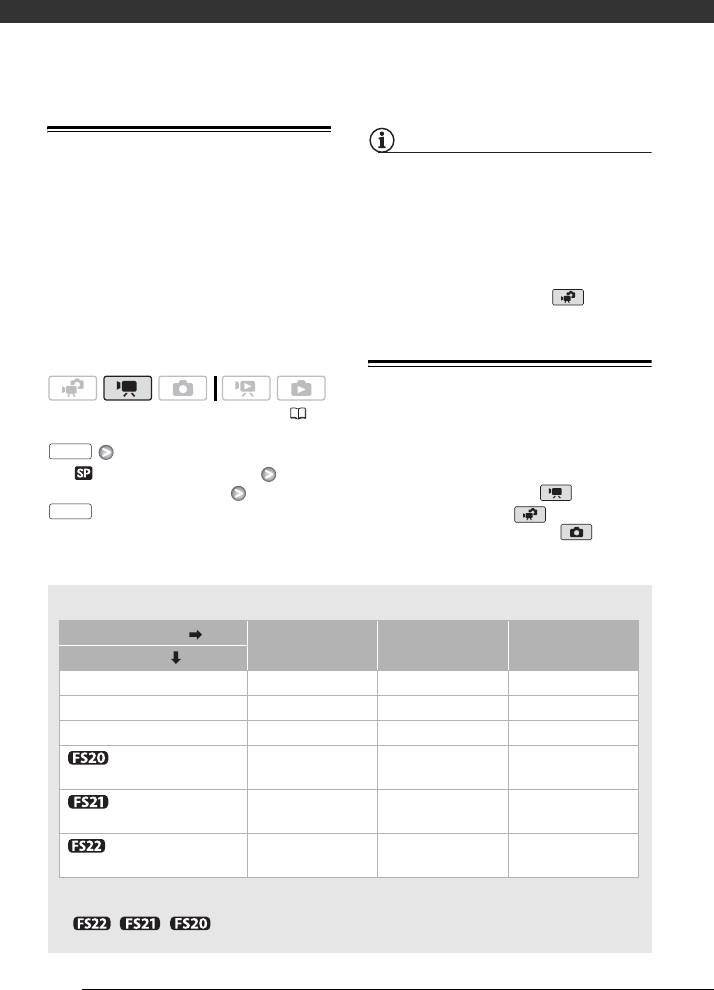
Видеофильмы
ПРИМЕЧАНИЯ
Выбор качества видеозаписи
(режим записи)
• При кодировке видеоданных в видеокамере
используется переменная скорость потока
данных (VBR), поэтому фактическое остав-
В видеокамере предусмотрены 3 режима записи.
шееся время съемки зависит от содержания
При изменении режима записи изменяется
эпизодов.
доступное время записи в память. Выберите
• В видеокамере сохраняются последние исполь-
режим XP для записи видеофильмов с повы-
зовавшиеся настройки даже после переклю-
шенным качеством; выберите режим LP для
чения видеокамеры в режим .
увеличения времени записи. В приведенной
ниже таблице указаны приблизительные
значения времени записи.
Зумирование: оптический,
комбинированный и цифровой зум
( 23)
FUNC.
В видеокамере предусмотрены три типа
[ СТАНДАРТНЫЙ 6 Мбит/с]
зумирования: оптический, комбинированный
Требуемый режим записи
и цифровой зум. В режиме доступны
FUNC.
все три типа. В режиме доступен только
комбинированный зум; в режиме доступен
только оптический зум.
Приблизительное время записи для видеофильмов
Значение по умолчанию
•
Режим записи XP SP
LP
Память
Карта памяти 1 Гбайт 10 мин 20 мин 35 мин
Карта памяти 2 Гбайта 25 мин 40 мин 1 ч 15 мин
Карта памяти 4 Гбайта 55 мин 1 ч 20 мин 2 ч 35 мин
Встроенная память/
1 ч 50 мин 2 ч 45 мин 5 ч 10 мин
Карта памяти 8 Гбайт
Встроенная память/
3 ч 40 мин 5 ч 30 мин 10 ч 25 мин
Карта памяти 16 Гбайт
Встроенная память/
7 ч 20 мин 11 ч 5 мин 20 ч 50 мин
Карта памяти 32 Гбайта
• Если размер записи превышает 4 Гбайта, она разделяется и сохраняется в виде эпизодов размером
менее 4 Гбайт.
• / / Видеокамера поставляется с уже установленными музыкальными файлами
объемом приблизительно 170 Мбайт.
32
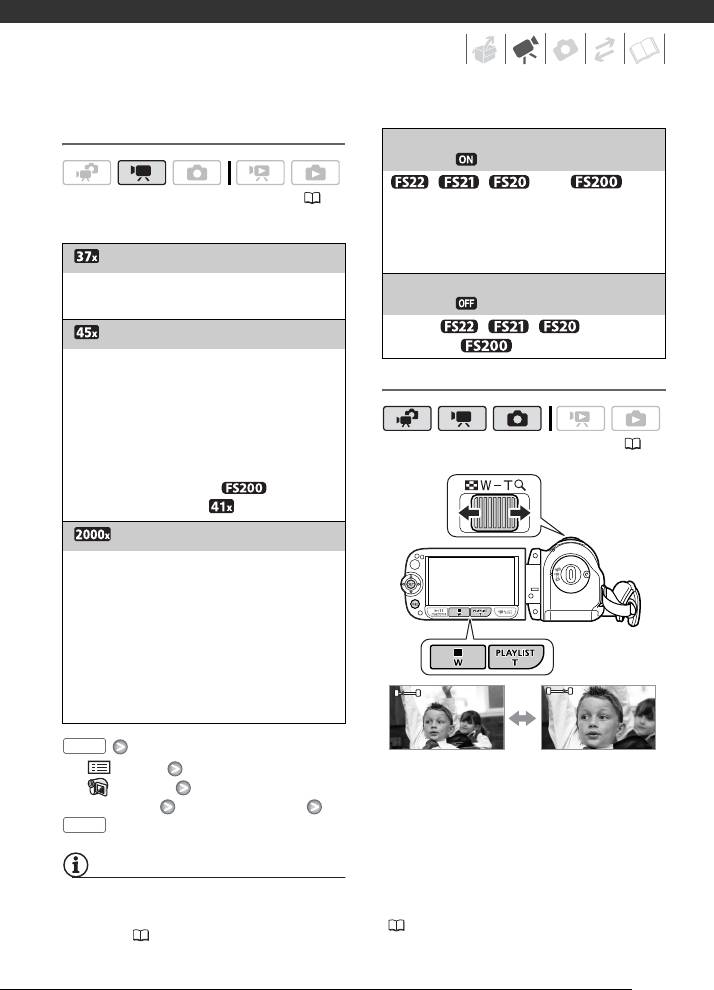
Выбор типа зумирования
Для параметра [ШИРОК.ЭКРАН] задано
значение [ ВКЛ] (16:9)
// 45x*, 41x**
( 23)
* Угол изображения будет шире как в крайнем
положении телефото, так и в крайнем широко-
Возможные значения
Значение по умолчанию
угольном положении.
** Угол изображения будет шире в крайнем широко-
[ ОПТИЧЕСКИЙ] (37x)
угольном положении.
Диапазон зумирования ограничен коэффи-
Для параметра [ШИРОК.ЭКРАН] задано
циентом оптического увеличения объектива.
значение [ ОТКЛ] (4:3)
// 46x,
[ADVANCED]
(комбинированный зум)
Не доступно
В дополнение к оптическому диапазону зуми-
рования, видеокамера производит цифровую
Использование зумирования
обработку изображения для расширения
диапазона зумирования без снижения качества
изображения. При съемке видеофильмов с
(23)
соотношением сторон кадра 16:9 угол зрения
(угол изображения) изменяется. См. таблицу
в разделе ПРИМЕЧАНИЯ. По умолча-
нию установлен режим [ ADVANCED].
[ ЦИФРОВОЙ] (2000x)
Если выбран этот вариант, видеокамера пере-
ключается в режим цифрового зума (светло-
синяя область индикатора зумирования) при
выходе за пределы диапазона оптического
зума (белая область индикатора зумирования).
При использовании цифрового зума произво-
дится цифровая обработка изображения,
поэтому чем больше цифровое увеличение,
W
T
W
T
тем ниже качество изображения.
FUNC.
W «Отъезд» видеокамеры T «Наезд» видеокамеры
[ МЕНЮ]
[ КАМЕРА]
Для «отъезда» видеокамеры (широкоуголь-
[ТИП ЗУМА] Требуемый вариант
ное положение) сдвиньте рычаг зумирования
к символу W. Для «наезда» видеокамеры
FUNC.
(положение телефото) сдвиньте рычаг
ксимволу T.
ПРИМЕЧАНИЯ
Слегка нажмите для медленного зумирования;
нажмите сильнее для ускорения зумирования.
• Диапазон комбинированного зума изменяется
Можно также задать для параметра [СКОР.ЗУМИР.]
в зависимости от соотношения сторон кадров
( 83) одну из трех постоянных скоростей
эпизода ( 83).
(3 – самая высокая, 1 – самая низкая).
33
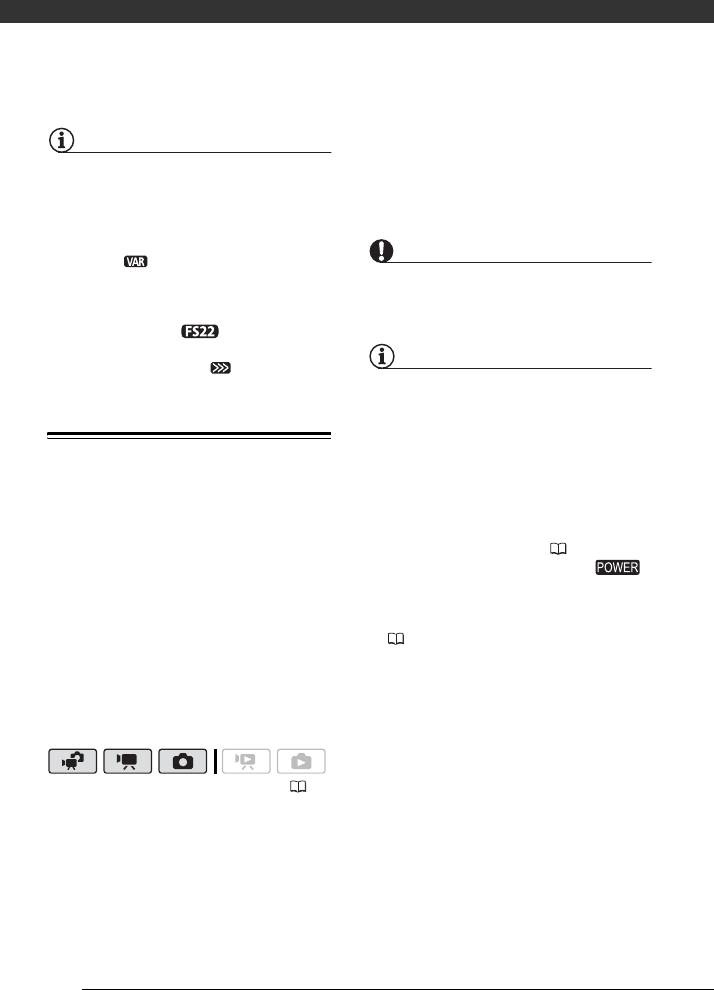
Видеофильмы
2 Когда потребуется возобновить съемку,
ПРИМЕЧАНИЯ
откройте ЖК-дисплей.
• Расстояние до объекта должно быть не менее
Цвет индикатора ON/OFF(CHG) снова
1 м. В максимально широкоугольном положении
изменяется на зеленый, и видеокамера
возможна фокусировка на объект, располо-
готова к съемке.
женный на расстоянии всего 1 см.
• Если для параметра [СКОР.ЗУМИР.] задано
ВАЖНО
значение [ ПЕРЕМЕННАЯ]:
- В режиме паузы записи скорость зумиро-
Не отсоединяйте источник питания в режиме
вания выше, чем во время съемки.
ожидания (когда индикатор ON/OFF(CHG) горит
- При нажатии кнопок T и W на беспроводном
оранжевым цветом).
пульте ДУ (только ) или на панели
ЖК-дисплея используется постоянная
ПРИМЕЧАНИЯ
скорость зумирования [ СКОРОСТЬ 3].
• В определенных условиях (например, во время
съемки, при открытом меню, при низком уровне
заряда аккумулятора или при открытой крышке
гнезда карты памяти) при закрытии ЖК-дисплея
Функция быстрого запуска
видеокамера может не перейти в режим
ожидания. Убедитесь, что цвет индикатора
ON/OFF(CHG) изменился на оранжевый.
Если закрыть ЖК-дисплей при включенной
• Через 10 мин работы в режиме ожидания видео-
видеокамере, видеокамера переходит в режим
камера выключается независимо от значения
ожидания. В режиме ожидания видеокамера
параметра [ЭКОН.ЭНЕРГИИ] ( 87). Для вклю-
потребляет только половину мощности, исполь-
чения видеокамеры нажмите кнопку .
зуемой при съемке, что позволяет экономить
• С помощью параметра [БЫСТР. СТАРТ] можно
энергию при работе от аккумулятора. Кроме
изменить время до выключения видеокамеры
того, при открытии ЖК-дисплея или изменении
или выключить функцию быстрого запуска
положения диска установки режима видео-
(88).
камера будет готова к началу съемки прибли-
зительно через 1 с*, позволяя без промедления
начать снимать объект.
* Фактическое необходимое время зависит от условий
съемки.
( 23)
1 Закройте ЖК-дисплей, когда видео-
камера включена и находится в режиме
съемки.
Подается звуковой сигнал, и цвет индикатора
ON/OFF(CHG) (питание/зарядка) меняется
на оранжевый, указывая, что видеокамера
перешла в режим ожидания.
34
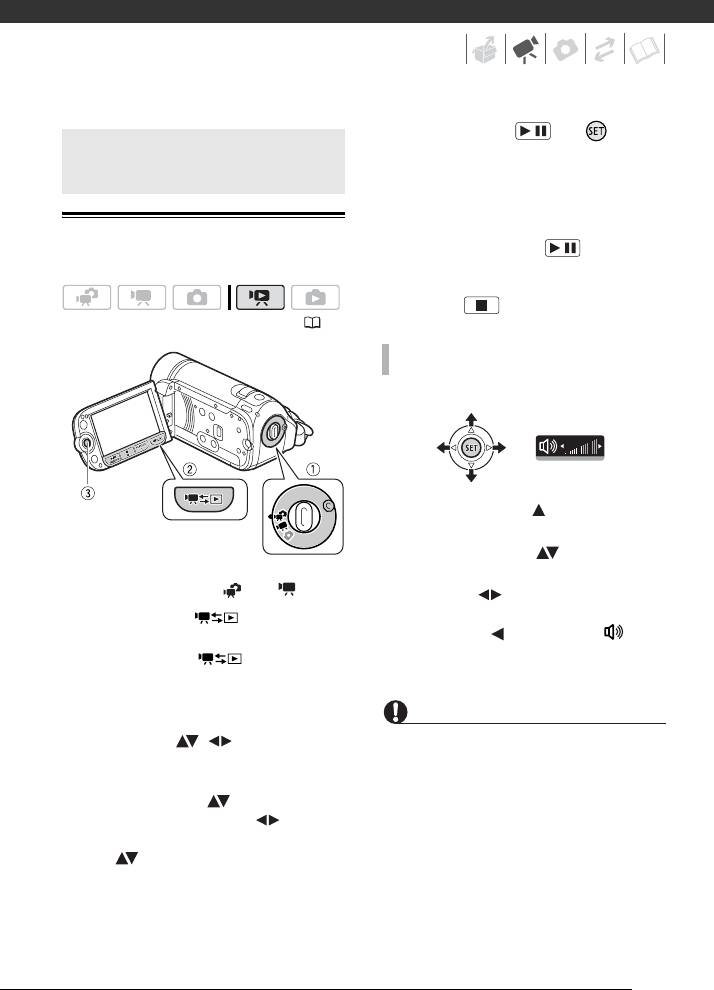
4 Нажмите кнопку или для
/
Основные операции
начала воспроизведения.
воспроизведения
• Воспроизведение начинается с выбранного
эпизода и продолжается до завершения
последнего записанного эпизода.
Воспроизведение видеофильмов
• Для приостановки воспроизведения еще
раз нажмите кнопку .
/
• Для остановки воспроизведения и
возврата на индексный экран нажмите
кнопку .
( 23)
РЕГУЛИРОВКА ГРОМКОСТИ
1 Нажмите джойстик ( ) для отображения
подсказки по функциям джойстика.
2 Нажмите джойстик ( ) для выбора
1 Поверните диск установки режима
верхней строки.
камеры в положение или .
3Настройте ( ) громкость.
Для выключения звука удерживайте джой-
2 Нажмите кнопку .
стик нажатым ( ) в направлении до тех
• Даже если видеокамера выключена, при
пор, пока не исчезнет шкала регулировки
нажатии кнопки видеокамера
громкости.
включается в режиме воспроизведения.
• Через несколько секунд отображается
ВАЖНО
индексный экран исходных видеофильмов.
3 Переместите ( , ) рамку выбора
• Когда индикатор обращения к памяти ACCESS
на эпизод, который требуется
горит или мигает, соблюдайте перечисленные
воспроизвести.
ниже меры предосторожности; в противном
случае возможна безвозвратная потеря данных:
Нажмите джойстик ( ) для расширения
- не открывайте крышку гнезда карты памяти;
рамки выбора и просмотра ( ) целиком
- не отсоединяйте источник питания и не выклю-
страниц индексного экрана. Нажмите джой-
чайте видеокамеру;
стик ( ) для возврата на индексный экран.
- не изменяйте режим работы.
• Видеофильмы, записанные данной видео-
камерой на карту памяти, могут не воспроиз-
водиться в другом устройстве. В этом случае
35
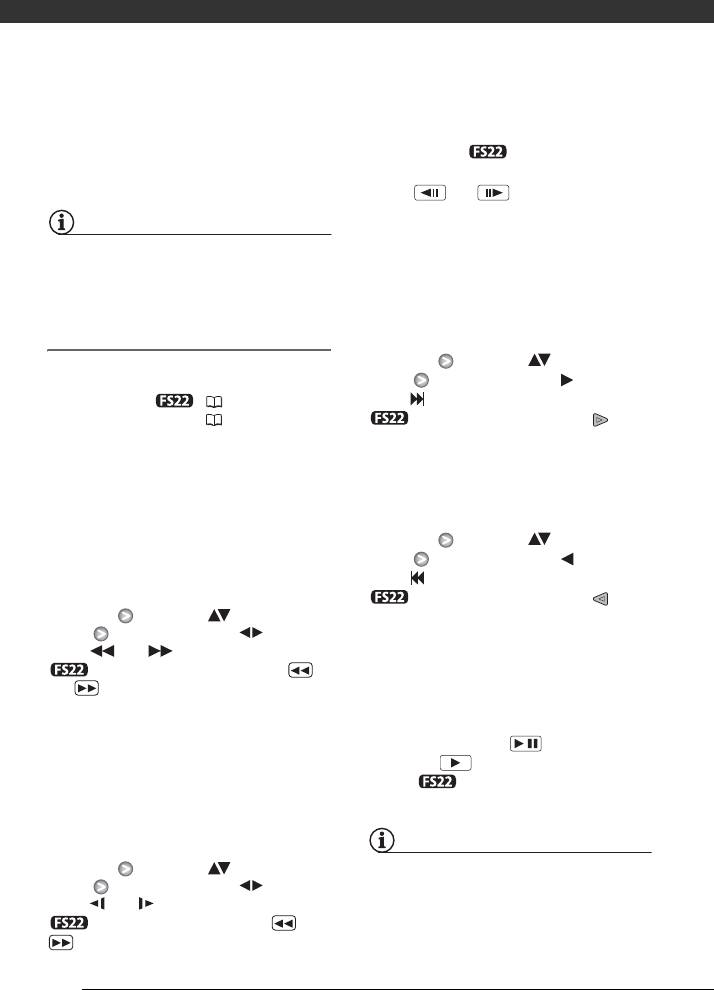
Видеофильмы
воспроизводите видеофильмы с карты памяти
Покадровое воспроизведение вперед/
с помощью данной видеокамеры.
назад (только )
• Видеофильмы, записанные другим устройством,
В режиме паузы воспроизведения нажмите
могут не воспроизводиться этой видеокамерой.
кнопку или на беспроводном
пульте ДУ для возврата на несколько кадров
ПРИМЕЧАНИЯ
(прибл. 0,5 с) или перехода вперед на один
кадр. Для непрерывного воспроизведения
В зависимости от условий съемки, при переходе
между эпизодами могут быть заметны кратко-
удерживайте кнопку нажатой.
временные остановки видеоизображения или
Пропуск эпизодов
звука.
Для перехода к следующему эпизоду:
Специальные режимы воспроизведения
Выведите на экран подсказку по функциям
джойстика Выберите ( ) нижнюю
Для переключения в режимы специального
строку Нажмите джойстик ( ) в направ-
воспроизведения используйте беспроводной
лении .
пульт ДУ (только ; 13) и подсказку
по функциям джойстика ( 24). При воспро-
Можно также нажать кнопку на
изведении в специальных режимах звук
беспроводном пульте ДУ.
отсутствует.
Для возврата к началу текущего эпизода или
Ускоренное воспроизведение
перехода к предыдущему эпизоду:
Из режима обычного воспроизведения обеспе-
чивает воспроизведение эпизодов со скоростью,
Выведите на экран подсказку по функциям
большей обычной. При каждом выполнении этой
джойстика Выберите ( ) нижнюю
операции скорость воспроизведения увеличи-
строку Нажмите джойстик ( ) в направ-
вается в последовательности 5x
→
15x
→
60x.
лении *.
Выведите на экран подсказку по функциям
Можно также нажать кнопку * на
джойстика Выберите ( ) среднюю
беспроводном пульте ДУ.
строку Нажмите джойстик ( ) в направ-
* Нажмите еще раз для возврата в начало преды-
лении или .
дущего эпизода.
Можно также нажимать кнопку
Выход из специальных режимов
или на беспроводном пульте ДУ.
воспроизведения
Замедленное воспроизведение
В любом режиме специального воспроизве-
Из режима паузы воспроизведения обеспечи-
дения нажмите кнопку на видеокамере
/
вает воспроизведение эпизодов со скоростью,
или кнопку на беспроводном пульте ДУ
меньшей обычной. Скорость замедленного
(только ) для возврата видеокамеры
воспроизведения составляет 1/8 от обычной;
в исходный режим воспроизведения.
скорость замедленного воспроизведения
назад составляет 1/12 от обычной.
ПРИМЕЧАНИЯ
Выведите на экран подсказку по функциям
джойстика Выберите ( ) среднюю
• В некоторых специальных режимах воспроиз-
строку Нажмите джойстик ( ) в направ-
ведения возможно появление помех (блочные
лении или .
видеоартефакты, полосы и т.д.) на изображении.
Можно также нажать кнопку или
• Отображаемая на экране скорость является
на беспроводном пульте ДУ.
приблизительной.
36
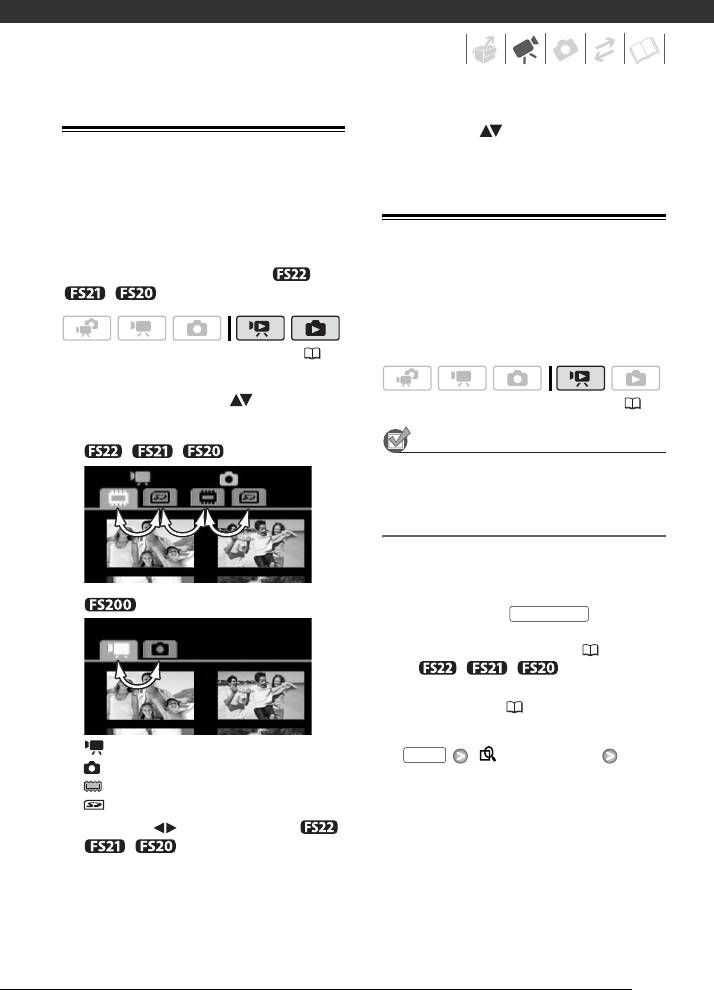
3 Вернитесь ( ) на индексный экран
Выбор записей для воспроизведения
для выбора эпизода или фотографии.
На индексном экране можно выбрать воспро-
изведение видеофильмов или фотографий.
С помощью вкладок вверху экрана можно
Выбор эпизодов по дате съемки
также выбрать носитель, с которого будут
воспроизводиться записи (только /
Возможен поиск всех записей, сделанных
/).
в день с определенной датой (например, чтобы
найти все записи, снятые во время особого
события).
( 23)
1 На индексном экране переместите оран-
жевую рамку выбора ( ) на вкладки
(23)
в верхней части экрана.
ЧТО СЛЕДУЕТ ПРОВЕРИТЬ
//
Выбор эпизодов по дате съемки доступен только
на индексном экране исходных видеофильмов.
Выбор из списка записей
1 Откройте индексный экран исходных
видеофильмов.
• На этом индексном экране можно также
нажать кнопку , чтобы
VIDEO SNAP
открыть индексный экран эпизодов для
функции «Фото из видео» (
44).
• / / Можно выбрать
эпизоды во встроенной памяти или на
карте памяти (
37).
2 Откройте список записей.
Видеофильмы
FUNC.
[ ПОИСК ЭПИЗ.]
Фотографии
[ВЫБОР ДАТЫ]
Записи во встроенной памяти
• В списке записей отображаются все даты,
Записи на карте памяти
когда были сделаны записи. Вокруг даты
2 Выберите ( ) носитель (только /
отображается оранжевая рамка выбора.
/ ) и тип записи (эпизоды
• Эскиз показывает фотографию первого
или фотографии).
эпизода, снятого в этот день. Ниже отобра-
жаются количество снятых эпизодов
и общее время записи для этого дня.
37
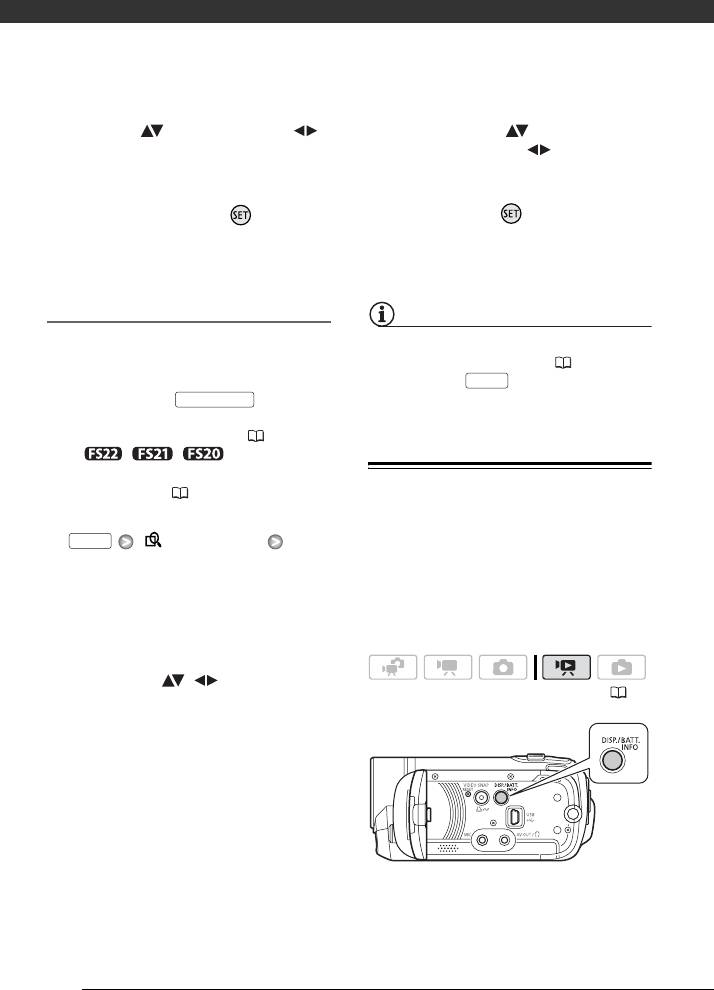
Видеофильмы
3 Измените ( ) день и перейдите ( )
• Можно выбрать ( ) поле года или
на поле месяца или года.
месяца и изменить ( ) год или месяц
для ускорения перемещения между
4 Для выбора требуемой даты аналогичным
месяцами календаря.
образом измените значения в остальных
полях и нажмите кнопку .
4 Нажмите кнопку для возврата
Открывается индексный экран с рамкой
на индексный экран.
выбора на первом эпизоде, снятом
Оранжевая рамка выбора отображается на
в выбранный день.
первом эпизоде, снятом в выбранный день.
Выбор на экране календаря
ПРИМЕЧАНИЯ
1 Откройте индексный экран исходных
• Можно изменить день, с которого начинается
видеофильмов.
неделя на экране календаря ( 86).
• На этом индексном экране можно также
• Нажав кнопку , можно в любой момент
FUNC.
нажать кнопку , чтобы
VIDEO SNAP
вернуться на индексный экран.
открыть индексный экран эпизодов для
функции «Фото из видео» (
44).
•// Можно выбрать
эпизоды во встроенной памяти или на
Выбор точки начала воспроизведения
карте памяти (
37).
видеофильма на шкале времени
2 Откройте экран календаря.
FUNC.
[ ПОИСК ЭПИЗ.]
[ЭКРАН КАЛЕН.]
Можно вывести на экран шкалу времени
• Отображается экран календаря.
и выбрать точку начала воспроизведения.
• Даты, для которых имеются эпизоды (т.е.,
Это очень удобно, если требуется начать
в этот день были сняты видеофильмы),
воспроизведение длительного эпизода
отображаются белым цветом. Даты без
с определенного места.
записей отображаются черным цветом.
3 Переместите ( , ) курсор
( 23)
на требуемую дату.
• При перемещении курсора на дату,
отображаемую белым цветом, рядом
с календарем отображается эскиз фото-
графии из первого эпизода, снятого в этот
день. Ниже отображаются количество
снятых эпизодов и общее время записи
для этого дня.
38
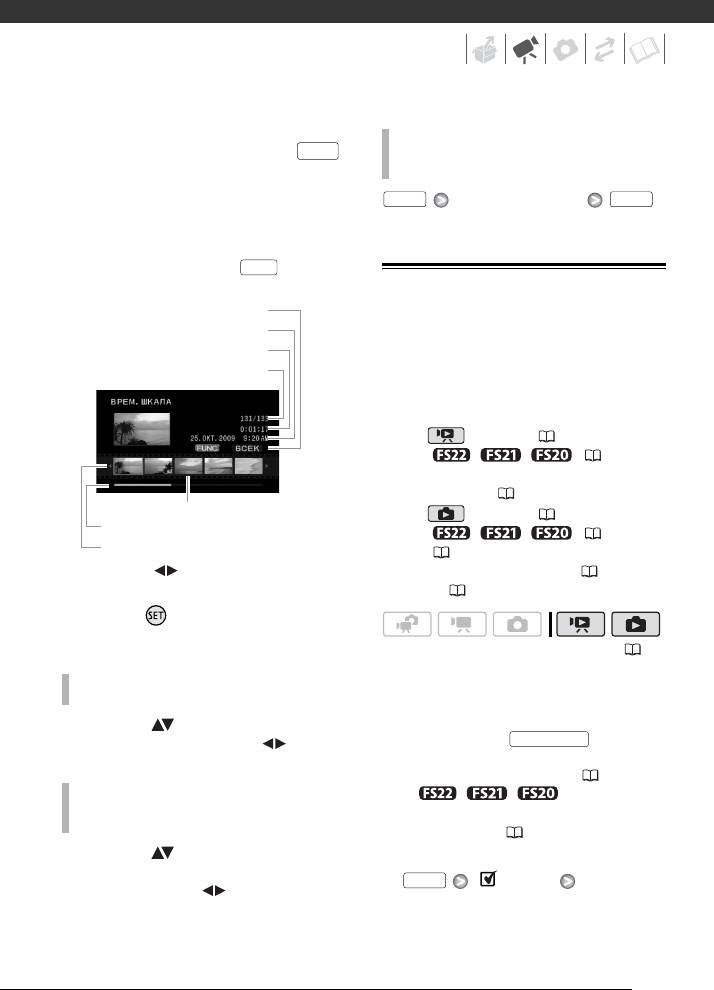
1 На индексном экране выберите эпизод
ДЛЯ ИЗМЕНЕНИЯ ИНТЕРВАЛА МЕЖДУ
для просмотра и нажмите кнопку .
DISP.
КАДРАМИ
• Отображается экран шкалы времени.
Крупный эскиз показывает первый кадр
FUNC. FUNC.
Требуемый интервал
эпизода. Под ним на линейке шкалы
времени с фиксированным интервалом
отображаются кадры из эпизода.
• Снова нажмите кнопку для
DISP.
возврата на индексный экран.
Предварительный выбор записей
на индексном экране
Интервал между кадрами
Дата и время съемки
Длительность эпизода
Можно заранее выбрать на индексном экране
Текущий эпизод/Всего эпизодов
ряд видеофильмов или фотографий для одно-
временного выполнения с ними некоторых
действий.
Режим : удаление ( 40), копирование
(только / / ; 55) или
добавление выбранных эпизодов в список
воспроизведения ( 53).
Кадр, выбранный для начала воспроизведения
Режим : удаление ( 62), копирование
Ползунковый регулятор страниц
(только / / ; 65) или
Линейка шкалы времени
защита ( 64) выбранных фотографий, а также
2 Выберите ( ) точку начала воспро-
их пометка для заказов печати ( 69) или
изведения на линейке шкалы времени.
передачи ( 80).
3 Нажмите для начала воспро-
изведения.
(23)
1 Выберите индексный экран видеофиль-
ДЛЯ ВЫБОРА ДРУГОГО ЭПИЗОДА
мов или фотографий.
• На этом индексном экране можно также
Переместите ( ) оранжевую рамку выбора
нажать кнопку , чтобы
VIDEO SNAP
на большой эскиз и измените ( ) эпизод.
открыть индексный экран эпизодов для
функции «Фото из видео» (
44).
Д
ЛЯ ПЕРЕМЕЩЕНИЯ МЕЖДУ СТРАНИЦАМИ
• / / Можно выбрать
ЛИНЕЙКИ ШКАЛЫ ВРЕМЕНИ
эпизоды во встроенной памяти или на
карте памяти (
37).
Переместите ( ) оранжевую рамку выбора
2 Откройте экран выбора.
на ползунковый регулятор под линейкой
FUNC.
[ ВЫБОР]
и выведите на экран ( ) предыдущие/
[ИНДИВИДУАЛ.ЭПИЗОДЫ] или
следующие 5 кадров эпизода.
[ИНДИВИДУАЛЬНЫЕ ФОТО]
• Отображается экран выбора.
39
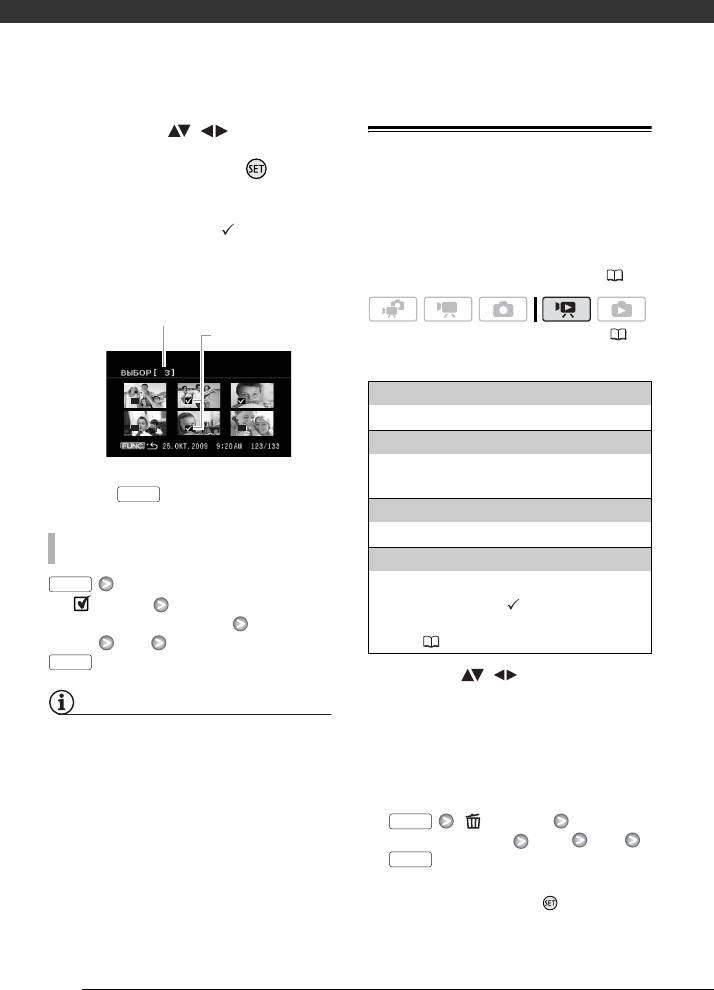
Видеофильмы
3 Перемещаясь ( , ) между эпизо-
Удаление эпизодов
дами или фотографиями на индексном
экране, нажимайте кнопку для
выбора отдельных эпизодов/фотографий.
Ненужные исходные эпизоды можно удалить.
• На выбранных эпизодах/фотографиях
Удаление эпизодов помогает освободить место
отображается галочка .
в памяти. Порядок удаления эпизодов из списка
• Повторяя операции этого шага, добавьте
воспроизведения см. в разделе Удаление
все эпизоды/фотографии, которые требу-
эпизодов из списка воспроизведения ( 54).
ется выбрать (не более 100).
Общее количество выбранных эпизодов
Выбранные эпизоды
( 23)
Возможные значения
[ВСЕ ЭПИЗОДЫ]
Удаление всех эпизодов.
[ВСЕ ЭПИЗОДЫ (ЭТОЙ ДАТЫ)]
Удаление всех эпизодов, записанных в один
4 Закройте меню, дважды нажав
день с выбранным эпизодом.
кнопку .
FUNC.
[ОДИН ЭПИЗОД]
Удаление только выбранного эпизода.
ДЛЯ ОТМЕНЫ ВСЕХ ПОМЕТОК
[ВЫБРАННЫЕ ЭПИЗОДЫ]
FUNC.
Удаление всех заранее выбранных эпизодов
[ ВЫБОР]
(помеченных галочкой ). См. раздел
[УДАЛ. ВСЕ ВЫБРАННОЕ]
Предварительный выбор записей на индексном
[ДА] [OK]
экране ( 39).
FUNC.
1 Выберите ( , ) эпизод, который
требуется удалить, или эпизод, записан-
ПРИМЕЧАНИЯ
ный в день, который требуется удалить.
• При выключении видеокамеры или переклю-
Для удаления всех эпизодов или ранее
чении режима работы все пометки у всех
выбранных эпизодов выполнять этот шаг
выбранных эпизодов/фотографий удаляются.
не требуется.
• Пометка эпизодов в списке воспроизведения
2 Удалите эпизод (эпизоды).
невозможна.
FUNC.
[ СТЕРЕТЬ]
Требуемый вариант [ДА]* [OK]
FUNC.
* Если выбран любой другой вариант, кроме [ОДИН
ЭПИЗОД], с помощью кнопки можно прервать
операцию во время ее выполнения. Тем не менее,
некоторые эпизоды будут удалены.
40
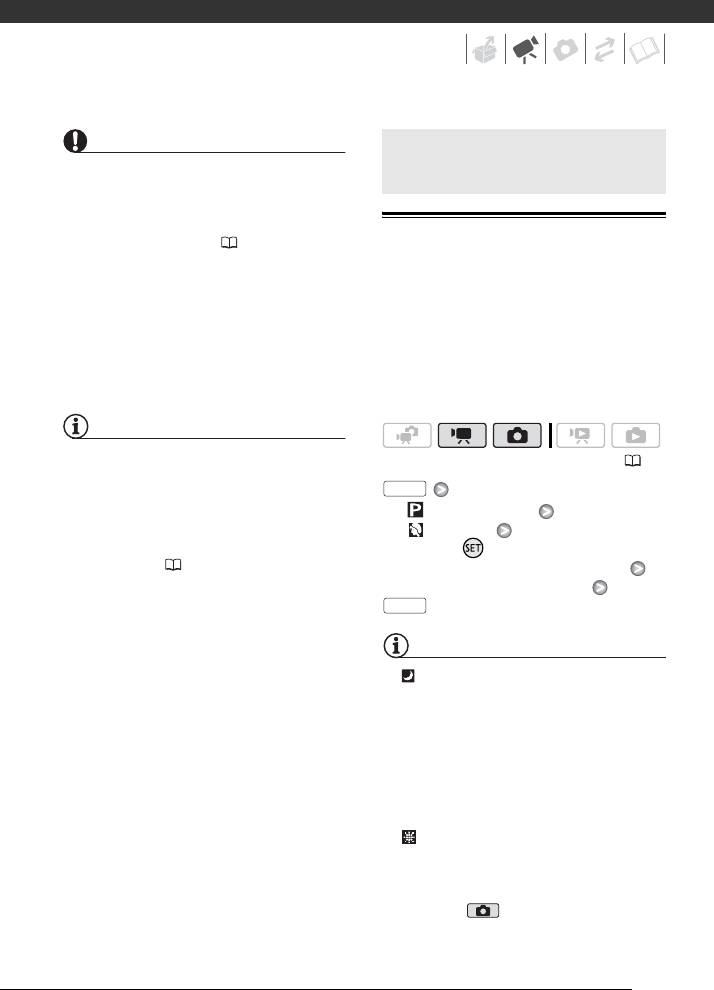
ВАЖНО
Расширенные функции
• Будьте внимательны при удалении исходных
записей. После удаления исходной записи
восстановить ее невозможно.
• Перед удалением создавайте резервные
Специальные сюжетные программы
копии важных эпизодов ( 74).
съемки
• Когда индикатор обращения к памяти ACCESS
горит или мигает (во время удаления эпизодов),
соблюдайте следующие меры предосторож-
Программы съемки специальных сюжетов
ности:
позволяют легко снимать на горнолыжном
- не открывайте крышку гнезда карты памяти;
курорте при очень высокой освещенности либо
- не отсоединяйте источник питания и не
снимать закаты или фейерверки с передачей
выключайте видеокамеру;
всей гаммы цветов. Подробные сведения о
- не изменяйте режим работы.
доступных вариантах см. во врезке на стр. 42.
ПРИМЕЧАНИЯ
• При удалении эпизода с индексного экрана
(23)
исходных видеофильмов этот эпизод одновре-
FUNC.
менно удаляется и из списка воспроизведения.
• Для удаления всех видеофильмов и освобож-
[ПРОГРАММА АЭ]
дения всего доступного для записи объема
[ПОРТРЕТ]
памяти можно также произвести инициали-
Нажмите для отображения программ
зацию памяти ( 29).
съемки специальных сюжетов (SCN)
• Удаление эпизодов, записанных или отредак-
Требуемая программа съемки
тированных с помощью другого устройства,
FUNC.
может оказаться невозможным.
ПРИМЕЧАНИЯ
• [ НОЧЬ]
- За движущимися объектами может оставаться
остаточный след.
- Качество изображения может быть ниже, чем
в других режимах.
- На экране могут появляться белые точки.
- Эффективность автофокусировки может быть
ниже, чем в других режимах. В этом случае
сфокусируйтесь вручную.
• [ ФЕЙЕРВЕРК]
- Во избежание сотрясения камеры рекомен-
дуется использовать штатив. Особенно реко-
мендуется использовать штатив для съемки
в режиме , так как устанавливается
длительная выдержка.
41
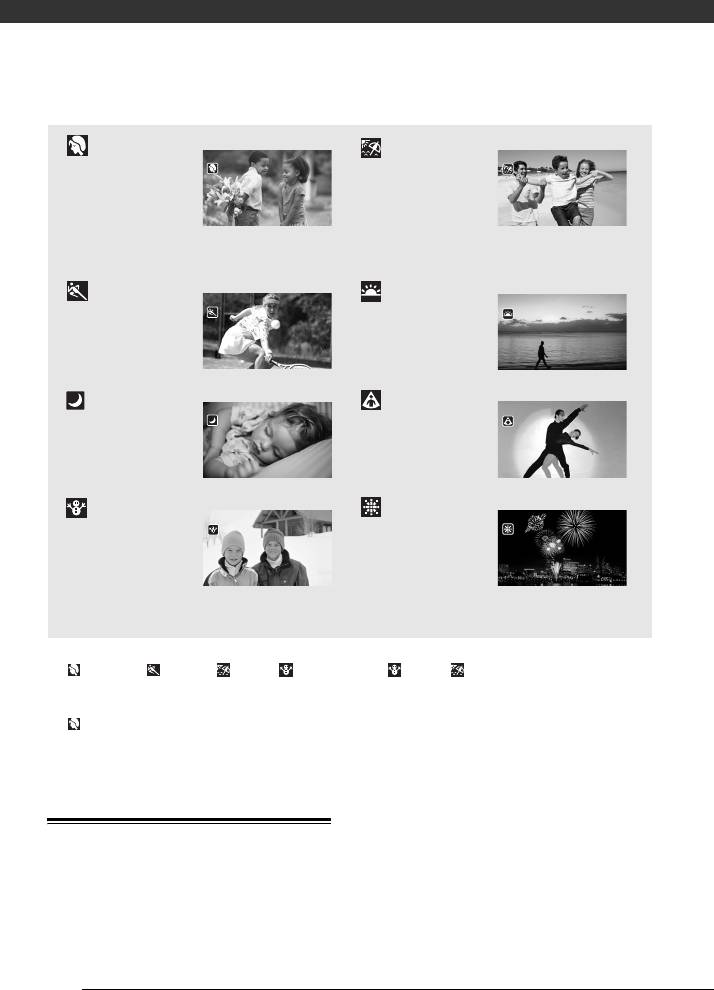
Видеофильмы
[ ПОРТРЕТ]
[ПЛЯЖ]
В видеокамере исполь-
Используйте этот режим
зуется большая вели-
для съемки солнечных
чина диафрагмы, что
пляжей. При этом
обеспечивает четкую
предотвращается
фокусировку на объект с одновременным
недостаточная экспозиция объекта.
размытием прочих второстепенных деталей.
[СПОРТ]
[ЗАКАТ]
Этот режим служит для
Используйте этот режим
съемки спортивных
для получения ярких
состязаний, например
цветов при съемке
по теннису или гольфу.
закатов.
[НОЧЬ]
[ ПРОЖЕКТОР]
Этот режим предназ-
Используйте этот
начен для съемки
режим для съемки
в местах с низкой
сцен с прожекторным
освещенностью.
освещением.
[СНЕГ]
[ ФЕЙЕРВЕРК]
Используйте этот режим
Используйте этот
для съемки на ярко
режим для съемки
освещенных горно-
фейерверков.
лыжных курортах.
При этом предотвращается недостаточная
экспозиция объекта.
• [ ПОРТРЕТ]/[ СПОРТ]/[ ПЛЯЖ]/[ СНЕГ]
• [ СНЕГ]/[ ПЛЯЖ]
- При воспроизведении изображение может
- В облачную погоду или в тени объект может
выглядеть не совсем плавным.
быть переэкспонирован. Контролируйте
•[ ПОРТРЕТ]
изображение на экране.
- Эффект размывания фона усиливается при
увеличении фокусного расстояния (T).
изображения либо для задания приоритета
Управление выдержкой затвора и
выдержки затвора.
другими функциями во время съемки
Используйте короткую выдержку для съемки
Программу автоматической экспозиции (АЭ)
быстро движущихся объектов; используйте
следует применять для использования таких
длительную выдержку для получения эффекта
функций, как баланс белого или эффекты
размытия движущихся объектов, усиливающего
ощущение движения.
42
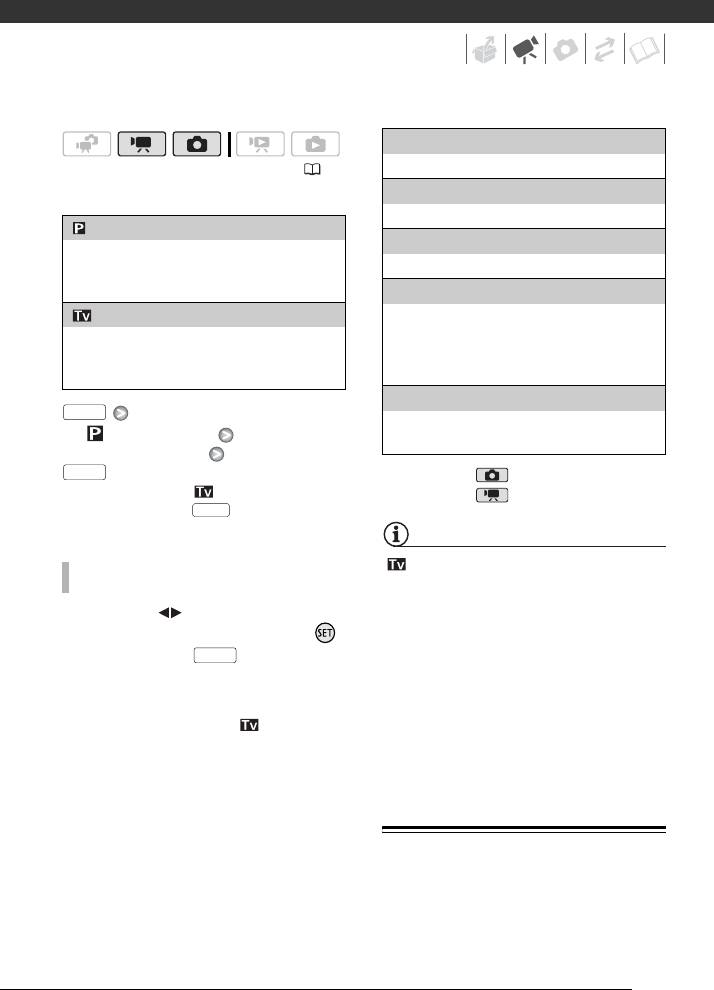
1/2*, 1/3*, 1/6, 1/12, 1/25
( 23)
Для съемки при недостаточной освещенности.
1/50
Возможные значения
Значение по умолчанию
Для съемки в большинстве обычных условий.
[ ПРОГРАММА АЭ]
1/120
Видеокамера автоматически настраивает
Для съемки спортивных состязаний в помещении.
диафрагму и выдержку затвора для получения
оптимальной экспозиции объекта.
1/250, 1/500, 1/1000**
[ АЭ, ПРИОР. ВЫДЕРЖКИ]
Для съемки из движущегося автомобиля или
поезда или для съемки быстро движущихся
Задайте значение выдержки затвора.
объектов, например аттракциона «русские
Видеокамера автоматически устанавливает
горки».
требуемую величину диафрагмы.
1/2000**
FUNC.
Для съемки спортивных состязаний на открытом
[ ПРОГРАММА АЭ] Требуемая
воздухе в солнечную погоду.
программа съемки*
FUNC.
*Только режим .
* Если выбран вариант [ АЭ, ПРИОР.ВЫДЕР],
** Только режим .
не нажимайте кнопку , а переходите
FUNC.
к приведенным ниже инструкциям.
ПРИМЕЧАНИЯ
[ АЭ, ПРИОР. ВЫДЕРЖКИ]
ДЛЯ ЗАДАНИЯ ВЫДЕРЖКИ ЗАТВОРА
- При задании выдержки затвора мигание цифр
индикации означает, что данное значение не
1 Настройте ( ) требуемое значение
подходит для текущих условий съемки. В этом
выдержки затвора, затем нажмите .
случае выберите другое значение.
2 Нажмите кнопку .
FUNC.
- При использовании большой выдержки затвора
в местах с недостаточной освещенностью
Рекомендуемая выдержка затвора
можно получить достаточную яркость объекта,
Обратите внимание, что на экране отобража-
но возможно снижение качества изображения
ется только делитель дроби – [ 250] означает
и эффективности автофокусировки.
выдержку затвора 1/250 с и т.д.
- При съемке с короткой выдержкой изображение
может мигать.
Минивидеолампа
Для съемки видеофильмов или фотографий
в местах с недостаточной освещенностью
можно включить минивидеолампу.
43
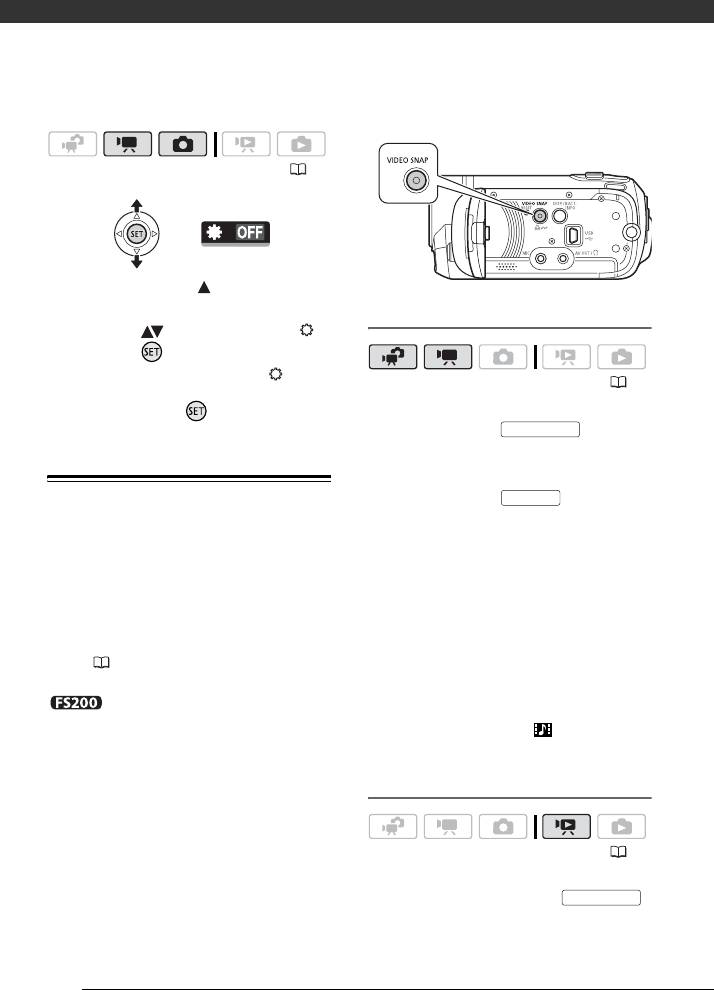
Видеофильмы
( 23)
1 Нажмите джойстик ( ) для отображения
подсказки по функциям джойстика.
Съемка эпизодов
2 Выберите ( ) пункт [В/ПОДСВЕТ ]
и нажмите .
• На экране появляется символ .
( 23)
• Для выключения минивидеолампы
нажмите кнопку еще раз.
1 Нажмите кнопку .
VIDEO SNAP
• Включается подсветка этой кнопки.
• На экране появляется синяя рамка.
Фото из видео
2 Нажмите кнопку .
Start/Stop
• Видеокамера производит съемку в течение
приблизительно 4 с, затем автоматически
Снимите серию коротких эпизодов и объеди-
переходит в режим паузы записи.
ните их с музыкальным сопровождением –
• Цвет синей рамки изменяется на черный,
получается новый интересный способ просмотра
и отображается приблизительно прошед-
видеофильмов. Изменив музыку, можно
шее время. Когда видеокамера завершает
полностью изменить впечатление от эпизодов.
съемку, экран на короткое время стано-
Можно также добавить в список воспроизве-
вится черным, как если бы сработал
дения ( 53) только требуемые эпизоды
затвор камеры.
и изменить их порядок.
• Эпизоды, снятые с помощью функции
Заранее перенесите музыкальные
«Фото из видео», обозначаются на индекс-
файлы с прилагаемого компакт-диска
ном экране значком .
Instruction Manual/Music Data Disc с помощью
прилагаемого программного обеспечения
Добавление музыкального
Music Transfer Utility. Подробнее см. руко-
сопровождения к эпизодам
водство по работе с программным обеспе-
чением (PDF-файл).
( 23)
1 На индексном экране исходных видео-
фильмов нажмите кнопку .
VIDEO SNAP
• Включается подсветка этой кнопки.
44
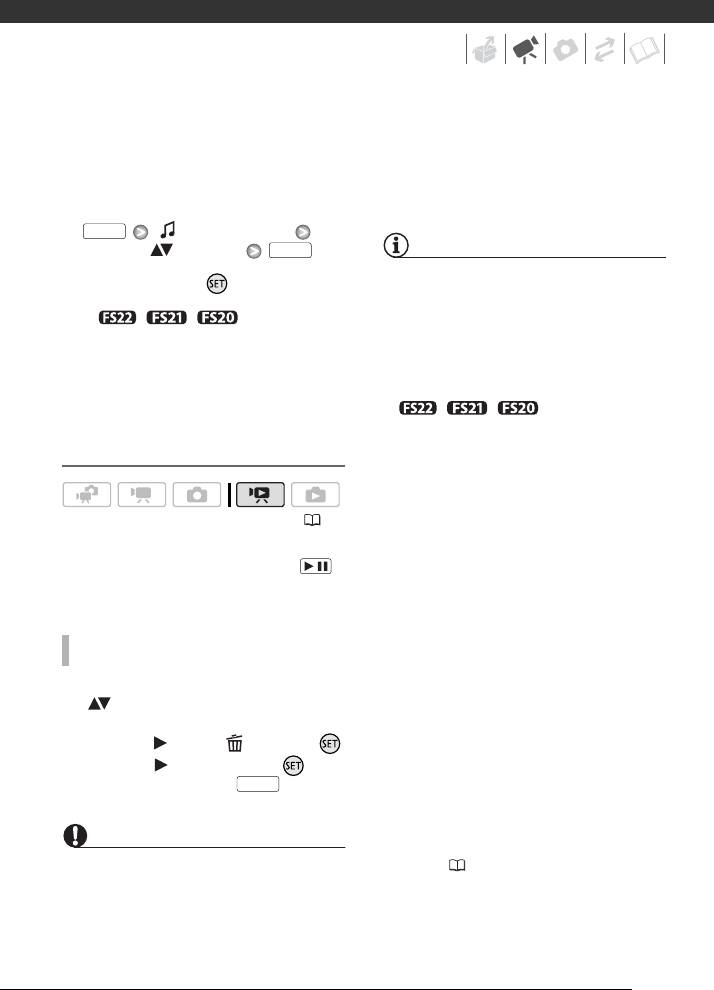
• Отображается индексный экран, содер-
случаев, разрешенных соответствующим
жащий только эпизоды, снятые с помощью
законодательством, например для личного
функции «Фото из видео».
использования. При использовании музы-
кальных файлов обязательно соблюдайте
2 Задайте фоновое музыкальное
сопровождение.
требования законодательства.
FUNC.
[ ВЫБОР МУЗЫКИ]
ПРИМЕЧАНИЯ
Выберите ( ) дорожку*
FUNC.
* Для запуска/остановки воспроизведения
• При инициализации памяти из нее также
дорожки нажимайте . Выберите [ОТКЛ]
стираются музыкальные файлы. Для
для задания исходного звука эпизодов.
• / / Убедитесь, что
переноса в видеокамеру музыкальных
музыкальные файлы находятся на том
файлов с прилагаемого компакт-диска
же носителе (встроенная память или
Instruction Manual/Music Data Disc
карта памяти), что и эпизоды. Подробнее
используйте прилагаемое программное
см. руководство по работе (PDF-файл)
обеспечение Music Transfer Utility.
прилагаемого программного обеспечения
• // Часть дорожек
Music Transfer Utility.
с компакт-диска Instruction Manual/Music
Data Disc заранее записана во встроенную
Воспроизведение эпизодов
память, часть не записана. Можно заменить
дорожки в памяти и попробовать новые
сочетания.
( 23)
• Подробнее см. руководство по работе (PDF-
файл) прилагаемого программного обеспе-
Выберите эпизод, с которого требуется начать
чения Music Transfer Utility.
воспроизведение, и нажмите кнопку
.
/
• При переключении видеокамеры в режим
При ускоренном воспроизведении звук
воспроизведения функция «Фото из видео»
отсутствует.
отключается.
• Перед переносом музыкальных файлов
ДЛЯ УДАЛЕНИЯ МУЗЫКАЛЬНОЙ ДОРОЖКИ
рекомендуется убедиться в наличии
достаточного свободного места в памяти
1 На экране выбора дорожки выберите
(приблизительно в 5 раз больше размера
( ) дорожку, которую требуется
музыкальных файлов). Если свободного
удалить.
места недостаточно, видеоизображение
2 Выберите ( ) значок и нажмите .
и звук могут воспроизводиться неправильно.
3 Выберите ( ) [ДА] и нажмите .
• Если отсоединить USB-кабель во время
Дважды нажмите кнопку для
FUNC.
передачи музыкальных файлов в видео-
возврата на индексный экран.
камеру, воспроизведение этих файлов может
оказаться невозможным. В таком случае
ВАЖНО
удалите эти музыкальные файлы из видео-
Музыкальные файлы, переданные в видео-
камеры ( 45) и заново выполните передачу
камеру с помощью прилагаемого програм-
файлов.
много обеспечения Music Transfer Utility,
не могут использоваться без разрешения
обладателя авторских прав, за исключением
45
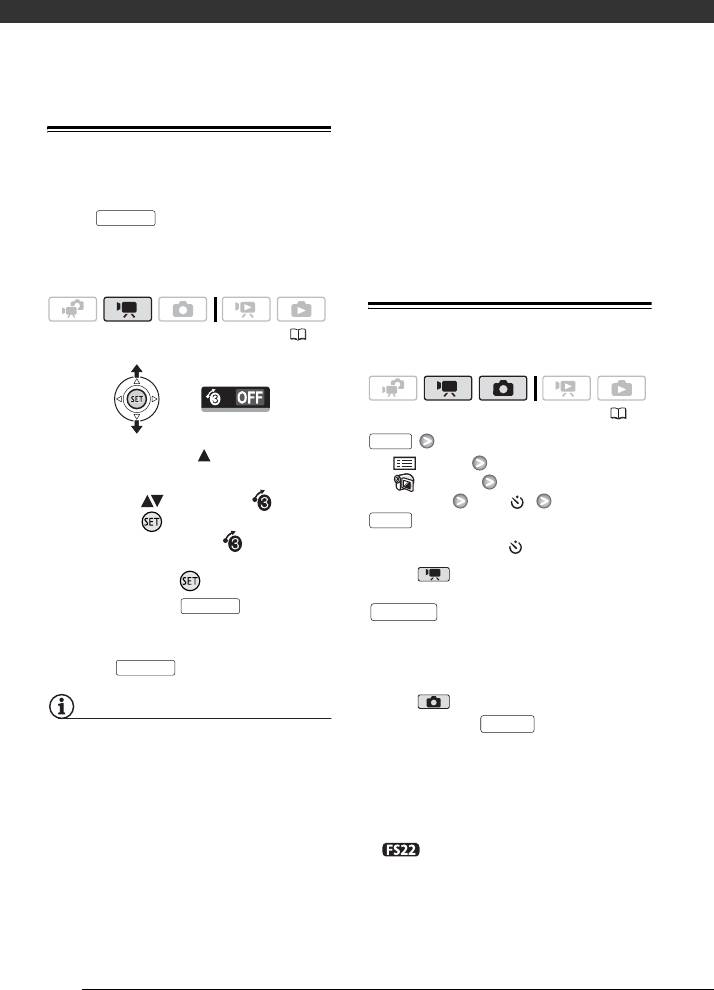
Видеофильмы
• Предварительная съемка выключается при
Функция предварительной съемки
выполнении любой из следующих операций.
- Открытие меню FUNC. или меню настройки
- Видеокамера не используется в течение 5 мин
Видеокамера начинает съемку за 3 с до нажатия
- Изменение режима работы
кнопки – удачные моменты для
Start/Stop
- Включение функции «Фото из видео»
съемки не будут упущены. Это особенно удобно,
- Установка видеокамеры в режим ожидания
когда трудно заранее предсказать удобный
момент начала съемки.
Таймер автоспуска
( 23)
( 23)
FUNC.
1 Нажмите джойстик ( ) для отображения
[ МЕНЮ]
подсказки по функциям джойстика.
[ КАМЕРА]
2 Выберите ( ) [ПРЕДЗАП. ]
[ТАЙМЕР] [ВКЛ ]
и нажмите .
FUNC.
• Отображается символ .
Отображается символ .
• Для отмены предварительной съемки
Режим
снова нажмите .
В режиме паузы записи нажмите кнопку
3 Нажмите кнопку для начала
Start/Stop
Start/Stop
.
съемки.
Видеокамера начинает съемку после 10-секунд-
В запись будут включены 3 с до нажатия
ного обратного отсчета*. Обратный отсчет
кнопки .
Start/Stop
отображается на экране.
Режим
ПРИМЕЧАНИЯ
Нажмите кнопку – сначала напо-
PHOTO
• Если включена предварительная съемка, все
ловину для включения автофокусировки,
звуки нажатия кнопок отключаются.
затем полностью.
• Видеокамера не сможет полностью записать
Видеокамера снимет фотографию после
3 с, если до истечения 3 с не была выполнена
10-секундного обратного отсчета*. Обратный
любая из перечисленных ниже операций.
отсчет отображается на экране.
- Включение предварительной съемки
- Выход из режима ожидания
* 2-секундного при использовании беспро-
- Остановка съемки
водного пульта ДУ.
46
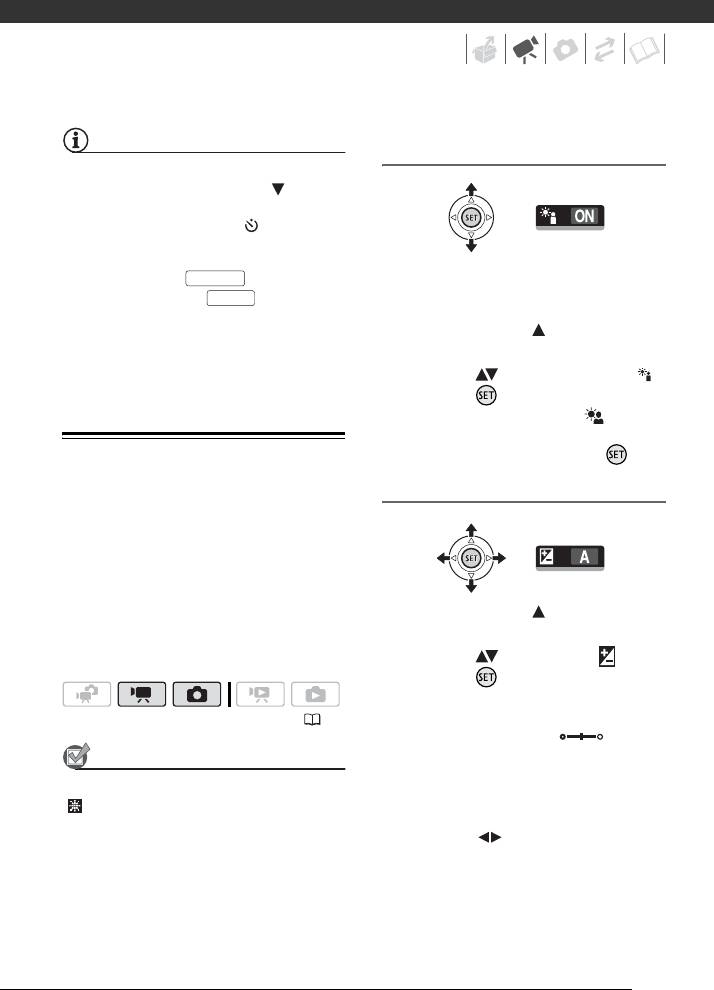
Автоматическая коррекция
ПРИМЕЧАНИЯ
контрового света
• Если ЖК-дисплей развернут в сторону объектива,
рекомендуется нажать джойстик ( ), чтобы
скрыть подсказку по функциям джойстика
и увеличить размеры значка .
• Таймер автоспуска отменяется при выполнении
любой из перечисленных ниже операций.
При съемке объектов с ярким источником света
- Нажатие кнопки (при съемке
Start/Stop
позади них можно включить в видеокамере
видеофильмов) или (при съемке
PHOTO
автоматическую коррекцию контрового света.
фотографий) после начала обратного отсчета
- Выключение видеокамеры
1 Нажмите джойстик ( ) для отображения
- Изменение режима работы
подсказки по функциям джойстика.
- Установка видеокамеры в режим ожидания
2 Выберите ( ) пункт [КОНТРСВЕТ ]
и нажмите .
• На экране появляется символ .
• Для завершения режима коррекции контро-
Автоматическая коррекция контрового
вого света снова нажмите кнопку .
света и ручная настройка экспозиции
Ручная настройка экспозиции
Иногда объекты в контровом свете могут
выглядеть темными (недодержанными)
или очень ярко освещенные объекты могут
выглядеть слишком яркими или бликующими
(передержанными). Для исправления этого
1 Нажмите джойстик ( ) для отображения
можно настроить экспозицию вручную или
подсказки по функциям джойстика.
использовать автоматическую коррекцию
2 Выберите ( ) пункт [ЭКСП. ]
контрового света.
и нажмите .
• Экспозиция фиксируется.
( 23)
• На экране отображаются индикатор
настройки экспозиции и нейт-
ЧТО СЛЕДУЕТ ПРОВЕРИТЬ
ральное значение [±0].
• Диапазон настройки и длина индикатора
Выберите любую программу съемки, кроме
настройки экспозиции зависят от исходной
[ ФЕЙЕРВЕРК].
яркости изображения.
3 Настройте ( ) требуемую яркость
изображения.
• При использовании рычага зумирования
с фиксированной экспозицией возможно
изменение яркости изображения.
47
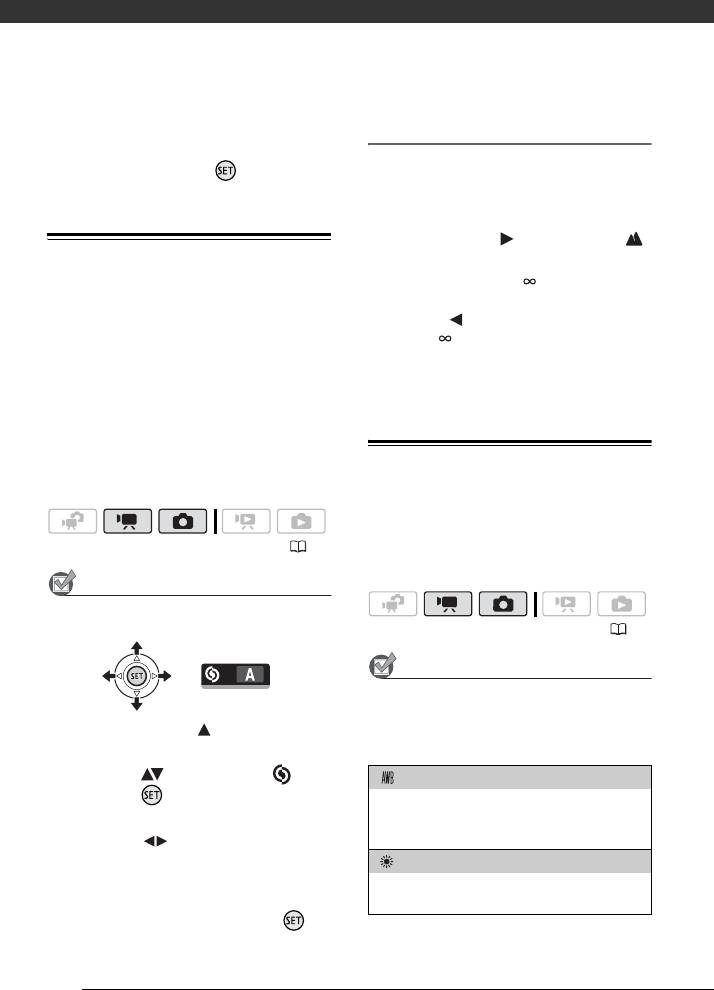
Видеофильмы
• В режиме фиксации экспозиции для
Фокусировка на бесконечность
возврата к автоматической установке
Используйте эту функцию, если требуется
экспозиции нажмите .
сфокусироваться на удаленные объекты,
например на горные вершины или фейерверк.
Вместо шага 3 в предыдущей процедуре:
Нажмите джойстик ( ) в направлении ( )
Ручная настройка фокусировки
и удерживайте его нажатым.
•Отображается символ .
• Если использовать зумирование или нажать
Автофокусировка может быть неэффективной
джойстик ( ) и удерживать его нажатым,
для перечисленных ниже объектов. В этом
символ « » заменяется символом [MF] и
случае сфокусируйтесь вручную.
видеокамера возвращается в режим ручной
• Отражающие поверхности
фокусировки.
• Объекты с низкой контрастностью или без
вертикальных линий
• Быстро движущиеся объекты
• Объекты, снимаемые через мокрое оконное
Баланс белого
стекло
• Ночные сцены
Функция баланса белого помогает обеспечить
точную передачу цветов в различных условиях
( 23)
освещения, чтобы белые объекты всегда
выглядели на записях белыми.
ЧТО СЛЕДУЕТ ПРОВЕРИТЬ
Настройте зумирование до начала операции.
( 23)
ЧТО СЛЕДУЕТ ПРОВЕРИТЬ
Выберите программу съемки, отличную
от программ съемки специальных сюжетов.
1 Нажмите джойстик ( ) для отображения
подсказки по функциям джойстика.
Возможные значения
Значение по умолчанию
2 Выберите ( ) пункт [ФОКУС ]
[АВТО]
и нажмите .
Видеокамера автоматически устанавливает
На экране отображается символ [MF].
баланс белого для обеспечения естественных
3 Настройте ( ) фокусировку.
цветов.
• Фокусировка фиксируется.
[ ДНЕВНОЙ СВЕТ]
• В режиме фиксации фокусировки для
Для съемки вне помещений в ясную солнечную
возврата видеокамеры в режим автома-
погоду.
тической фокусировки нажмите .
48
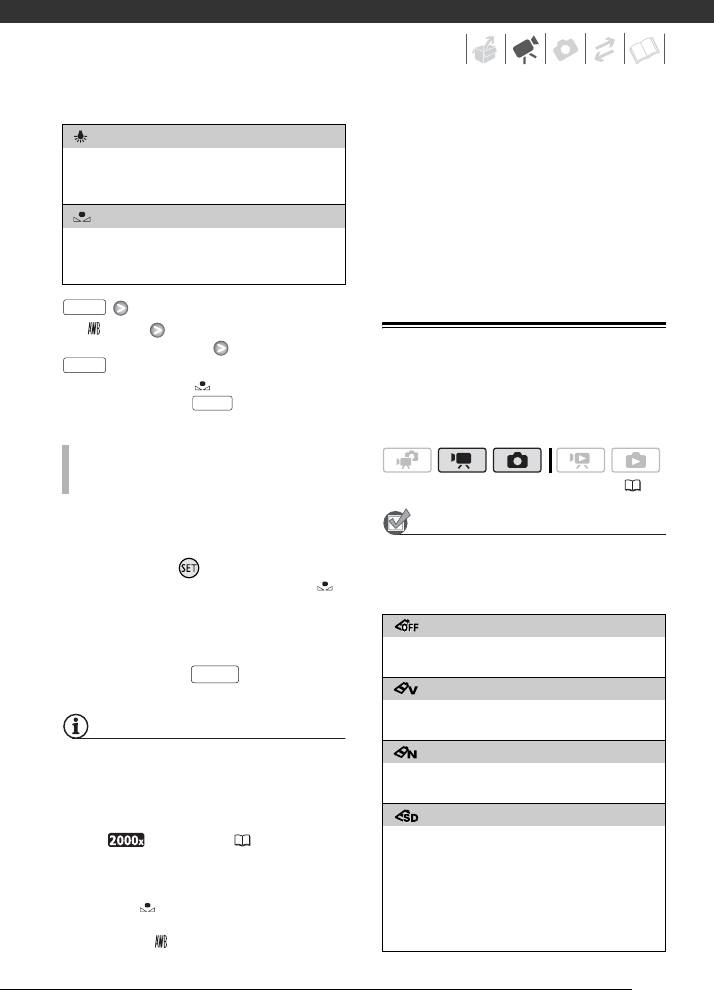
• Пользовательская установка баланса белого
[ ЛАМПЫ НАКАЛИВАНИЯ]
может обеспечить лучшие результаты в следую-
Для съемки при освещении лампами накали-
щих случаях:
вания или флуоресцентными лампами вольф-
- при съемке в переменных условиях освещения;
рамового типа (3-волновыми).
- при съемке крупным планом;
[УСТАНОВКА]
- при съемке одноцветных объектов (небо, море
или лес);
Используйте пользовательскую установку
- при съемке с освещением ртутными лампами
баланса белого для получения белых объектов
и флуоресцентными лампами определенных
белого цвета при цветном освещении.
типов.
FUNC.
[ АВТО]
Эффекты изображения
Требуемый вариант*
FUNC.
Эффекты изображения можно использовать для
* Если выбран вариант [ УСТАНОВКА],
изменения насыщенности цветов и контраст-
не нажимайте кнопку , а переходите
FUNC.
ности с целью съемки изображений со специ-
к приведенным ниже инструкциям.
альными цветовыми эффектами.
УСТАНОВКА ПОЛЬЗОВАТЕЛЬСКОГО
БАЛАНСА БЕЛОГО
(23)
1 Наведите видеокамеру на белый объект
ЧТО СЛЕДУЕТ ПРОВЕРИТЬ
и с помощью зумирования добейтесь,
чтобы он занимал весь экран, затем
Выберите программу съемки, отличную
нажмите диск .
от программ съемки специальных сюжетов.
После завершения настройки символ
Возможные значения
Значение по умолчанию
перестает мигать и постоянно горит.
Пользовательская настройка сохраняется
[ ОТКЛ ЭФФЕКТЫ]
в видеокамере даже после выключения
Съемка производится без использования
питания.
эффектов улучшения изображения.
2 Нажмите кнопку для сохранения
FUNC.
[ЯРКО]
настройки и закрытия меню.
Повышение контрастности и насыщенности
ПРИМЕЧАНИЯ
цветов.
• Если выбран пользовательский баланс
[ НЕЙТРАЛЬНО]
белого
Смягчение контрастности и насыщенности
- Устанавливайте пользовательский баланс
цветов.
белого при достаточной освещенности.
[ СМЯГ. ДЕТАЛИЗ. КОЖИ]
- Выберите тип зумирования, отличный
от [ ЦИФРОВОЕ] ( 32).
Смягчение деталей в области телесных цветов
- Переустанавливайте баланс белого при
для достижения более выигрышного внешнего
изменении условий освещения.
вида. Для достижения оптимального эффекта
- При определенных источниках освещения
используйте эту настройку при съемке людей
символ « » может продолжать мигать.
крупным планом. Помните, что возможно
Результат будет все равно лучше, чем при
ухудшение детализации участков, цвет которых
настройке [ АВТО].
близок к телесному цвету.
49
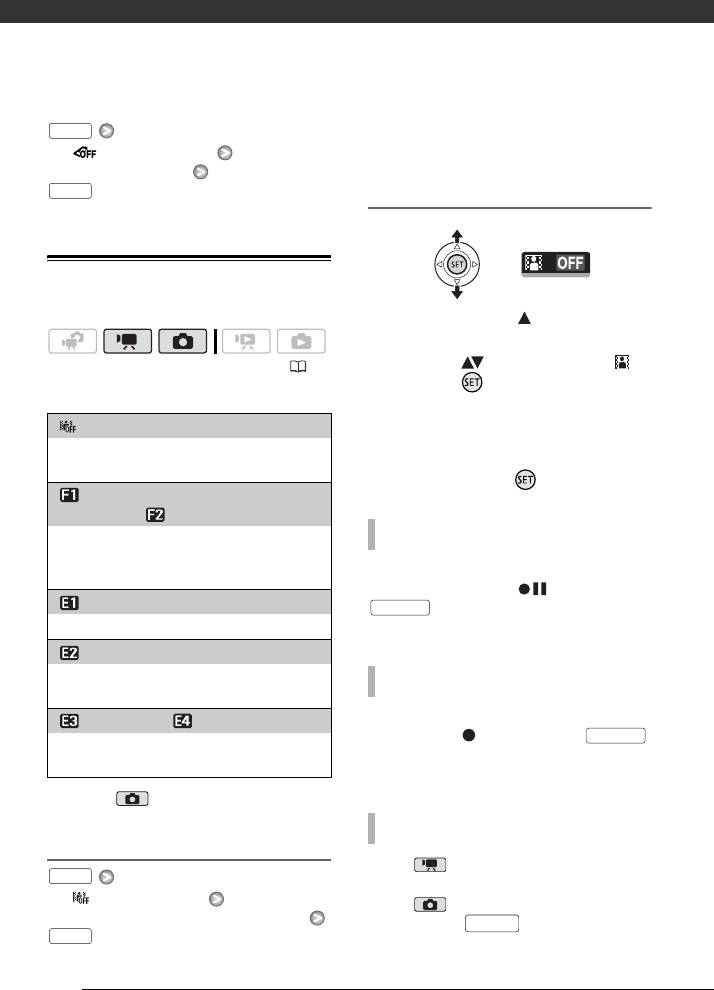
Видеофильмы
FUNC.
* Цифровой эффект можно предварительно
просмотреть на экране.
[ ОТКЛ ЭФФЕКТЫ]
** Отображается значок выбранного эффекта.
Требуемый вариант
FUNC.
Применение
Цифровые эффекты
1 Нажмите джойстик ( ) для отображения
подсказки по функциям джойстика.
2 Выберите ( ) пункт [ЦИФ.ЭФФ. ]
( 23)
и нажмите .
Возможные значения
Значение по умолчанию
• Цвет значка выбранного эффекта
изменяется на зеленый.
[ ЦИФ.ЭФФ.ОТКЛ]
• Для отключения цифрового эффекта
Этот вариант следует выбирать, если не требуется
(его значок снова становится белым)
использовать цифровые эффекты.
еще раз нажмите .
[ ЗАТЕМНЕН.] (введение/выведение
изображения), [ ШТОРКА]
ДЛЯ ВВЕДЕНИЯ ИЗОБРАЖЕНИЯ
Выберите один из переходов для начала или
завершения эпизода введением/выведением
Включите выбранный монтажный переход
изображения на фоне черного экрана.
в режиме паузы записи ( ), затем нажмите
[ Ч/Б]*
Start/Stop
для начала съемки с введением
Съемка черно-белых изображений.
изображения.
[ СЕПИЯ]*
Съемка изображений в оттенках сепии для
ДЛЯ ВЫВЕДЕНИЯ ИЗОБРАЖЕНИЯ
придания им «старинного» вида.
Включите выбранный монтажный переход во
[ ЖИВОПИСЬ], [ МОЗАИКА]
время съемки ( ), затем нажмите
Start/Stop
Выберите один из этих цифровых эффектов
для выведения изображения и приостановки
для придания пикантности своим записям.
съемки.
* В режиме доступны только эти цифровые
эффекты.
ДЛЯ ВКЛЮЧЕНИЯ ЭФФЕКТА
Установка
Режим : включите выбранный эффект
FUNC.
во время съемки или в режиме паузы записи.
[ ЦИФ.ЭФФ.ОТКЛ]
Режим : включите выбранный эффект,
Требуемый монтажный переход/эффект*
затем нажмите для съемки
PHOTO
FUNC.
**
фотографии.
50
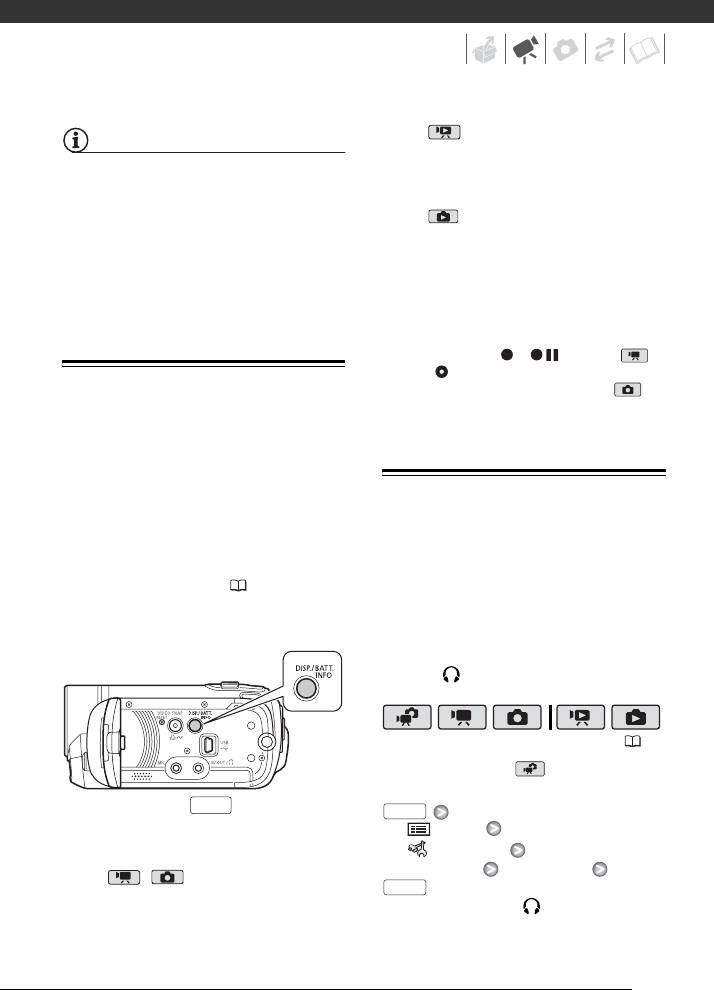
Режим :
ПРИМЕЧАНИЯ
•Вся индикация включена
• При применении монтажного перехода произ-
• Только код данных
водится введение/выведение не только изобра-
•Вся индикация выключена
жения, но и звука. При применении эффекта
Режим :
звук записывается обычным образом.
•Вся индикация включена
• Последняя использовавшаяся настройка
• Только обычная индикация (без гистограммы
сохраняется в видеокамере даже при выклю-
и информационных значков)
чении цифровых эффектов или при изменении
•Вся индикация выключена
программы съемки.
* Следующие значки отображаются даже в том
случае, если вся остальная экранная индикация
выключена: значки и (в режиме ),
значок и рамки автофокусировки при зафик-
Индикация на экране и код данных
сированной автофокусировке (в режиме ),
экранные маркеры (в обоих режимах съемки).
Вместе с каждым снятым эпизодом или фото-
графией в видеокамере хранится код данных,
содержащий дату, время и информацию о пара-
метрах видеокамеры во время съемки. При
Использование наушников
просмотре фотографии все данные отобража-
ются в виде информационных значков. Во время
Наушники можно использовать для воспро-
воспроизведения видеофильма можно выбрать
изведения или для проверки уровня звука
состав отображаемой информации с помощью
во время съемки. Наушники подсоединяются
параметра [ВИД ИНФОР.] ( 86). Можно
к разъему AV OUT/H, который используется
также включить или выключить большую часть
как для наушников, так и для вывода аудио/
индикации на экране.
видеосигнала. Перед подключением наушни-
ков измените функцию разъема с выхода AV
на выход (наушники).
*
(23)
* При съемке в режиме заранее измените
настройку разъема и громкость наушников.
Нажимайте кнопку для включения/
DISP.
FUNC.
выключения индикации на экране в указан-
[ МЕНЮ]
ной ниже последовательности.
[ СИСТЕМА]
[АV/НАУШН] [НАУШНИКИ]
Режим , :
FUNC.
• Вся индикация включена
Отображается символ .
• Большая часть индикации выключена*
51
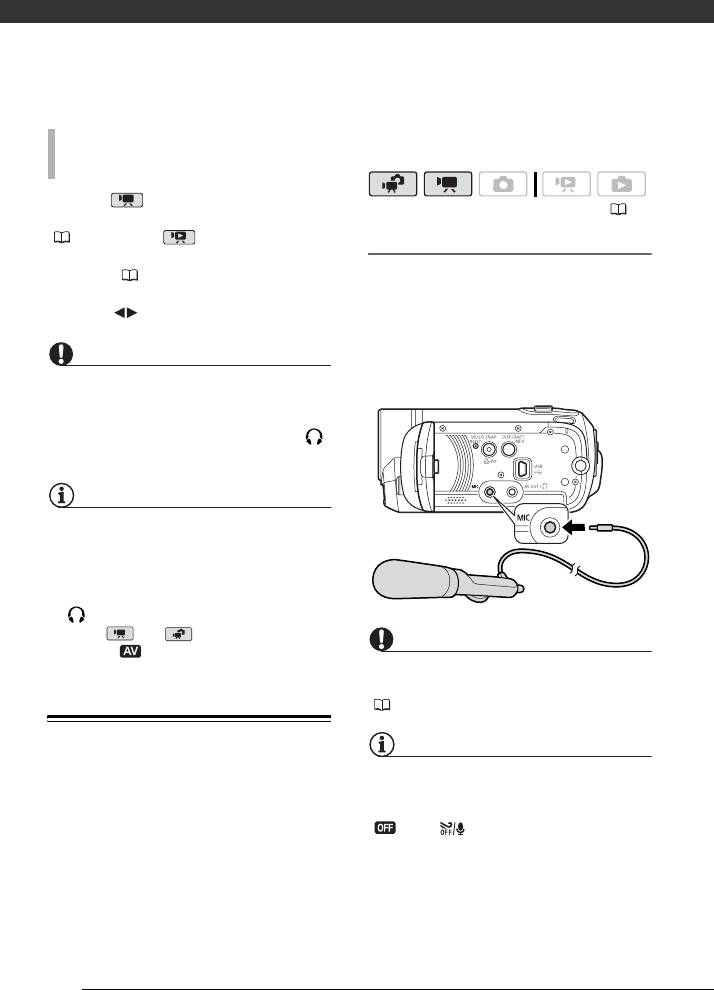
Видеофильмы
случае рекомендуется использовать внешний
ДЛЯ НАСТРОЙКИ УРОВНЯ ГРОМКОСТИ
микрофон.
НАУШНИКОВ
В режиме громкость наушников настраи-
( 23)
вается с помощью параметра [ГРОМК.НАУШН.]
( 87). В режиме громкость наушников
Подключение микрофона
настраивается так же, как и громкость громко-
Подключите внешний микрофон к разъему MIC.
говорителя ( 35). Во время воспроизведения
Используйте имеющиеся в продаже конденса-
слайд-шоу для регулировки громкости нажмите
торные микрофоны с собственным источником
джойстик ( ).
питания и кабелем длиной не более 3 м. Можно
подсоединить практически любой микрофон
ВАЖНО
со штекером ∅ 3,5 мм, однако уровни записи
• При использовании наушников обязательно
звука могут отличаться.
уменьшите громкость до подходящего уровня.
• Не подсоединяйте наушники к разъему AV
OUT/
H, если на экране отсутствует значок .
В таком случае будет слышен только шум.
ПРИМЕЧАНИЯ
• Используйте имеющиеся в продаже наушники
с миниразъемом ∅ 3,5 мм и кабелем длиной
не более 3 м.
• Даже если в режиме воспроизведения
для разъема AV OUT/H задано значение
[ НАУШНИКИ], при переключении в режим
работы или эта настройка изме-
ВАЖНО
нится на [ AV].
Перед съемкой с внешним микрофоном
обязательно проверьте уровень записи звука
( 85).
Использование внешнего микрофона
ПРИМЕЧАНИЯ
Когда к видеокамере подключен внешний
Для съемки видеофильмов можно подключить
микрофон, для параметра [ФИЛЬТР ВЕТРА]
отдельно приобретаемый микрофон.
автоматически устанавливается значение
При съемке в очень тихой обстановке встроен-
[ОТКЛ ].
ный микрофон может записывать звук работы
внутренних механизмов видеокамеры. В таком
52
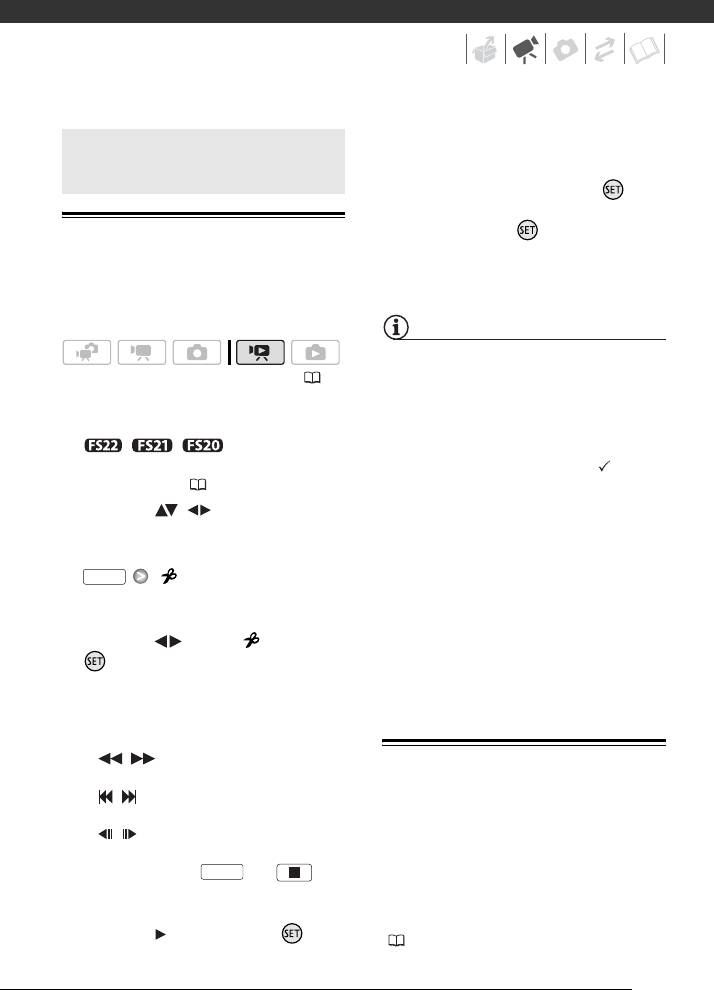
• На экране отображается шкала хода
Операции со списком
выполнения операции.
воспроизведения и эпизодами
• Для прерывания операции во время
ее выполнения можно нажать .
6 При появлении экрана запроса подтвер-
Разделение эпизодов
ждения нажмите .
Часть записи от точки разделения до конца
эпизода появляется на индексном экране
Эпизоды можно разделять (только исходные
в виде нового эпизода.
эпизоды), чтобы оставить только наиболее
удачные фрагменты и вырезать все остальные.
ПРИМЕЧАНИЯ
• В этом режиме воспроизведение приостанав-
( 23)
ливается только в точках, в которых возможно
разделение эпизода.
1 Откройте индексный экран исходных
• Разделение эпизодов перечисленных ниже
видеофильмов.
типов невозможно:
// Можно выбрать
- эпизоды, включенные в число выбранных
видеофильмы во встроенной памяти или
эпизодов (помеченные галочкой );
на карте памяти ( 37).
заранее снимите флажок пометки;
- слишком короткие эпизоды (5 с или менее);
2 Выберите ( , ) эпизод, который
- эпизоды, снятые с помощью функции «Фото
требуется разделить.
из видео»;
3 Откройте экран разделения эпизода.
- эпизоды, записанные любым другим
FUNC.
устройством, кроме данной видеокамеры.
[ РАЗДЕЛИТЬ]
• Невозможно разделение эпизодов в точках,
Начинается воспроизведение выбранного
отстоящих менее чем на 2 с от начала или
эпизода.
конца эпизода.
4 Выберите ( ) значок и нажмите
• Во время воспроизведения разделенного
в точке, в которой требуется
эпизода возможны некоторые нарушения
разделить эпизод.
изображения/звука в точке разделения.
• Для поиска точного места в эпизоде
можно пользоваться перечисленными
ниже значками.
/ : Быстрое воспроизведение
Редактирование списка
назад/вперед.
воспроизведения: добавление,
/ : Переход в начало/конец
удаление или перемещение
текущего эпизода.
эпизодов в списке
/ : Покадровое воспроизведение
назад/вперед.
Создайте список воспроизведения для
• Нажмите кнопку или для
FUNC.
воспроизведения только требуемых эпизодов
остановки воспроизведения и возврата
в выбранной последовательности или даже
на экран разделения эпизода.
задания для них музыкального сопровождения
5 Выберите ( ) [ДА] и нажмите .
( 44). Можно также создать список воспро-
53
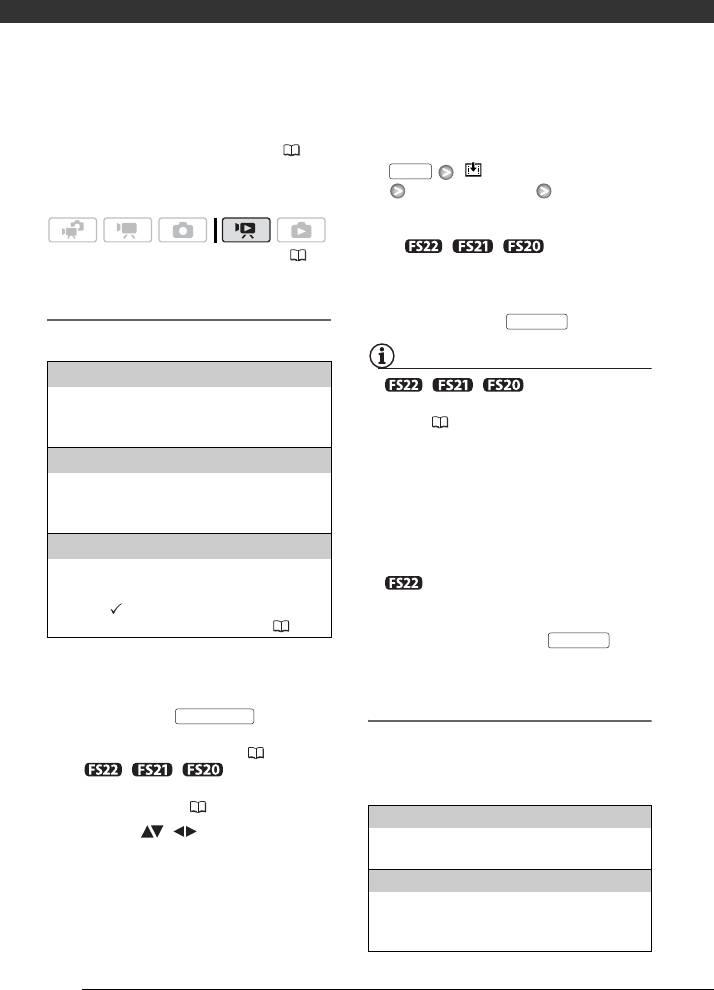
Видеофильмы
изведения, содержащий только эпизоды, снятые
3 Добавьте эпизод (эпизоды) в список
с помощью функции «Фото из видео» ( 44).
воспроизведения.
Перемещение или удаление эпизодов в списке
FUNC.
[ ДОБАВИТЬ В ПЛЕЙЛИСТ]
воспроизведения не влияет на исходные записи.
Требуемый вариант [ДА]
• После завершения операции отображается
сообщение [ДОБАВЛЕНО В ПЛЕЙЛИСТ].
•// Эпизоды
( 23)
добавляются в список воспроизведения
того носителя, на который они записаны.
Добавление эпизодов в список
• Для проверки списка воспроизведения
воспроизведения
нажмите кнопку .
PLAYLIST
Возможные значения
ПРИМЕЧАНИЯ
[ВСЕ ЭПИЗОДЫ (ЭТОЙ ДАТЫ)]
• / / эпизоды можно
Добавление в список воспроизведения всех
скопировать из встроенной памяти на карту
эпизодов, снятых в один день с выбранным
памяти ( 55), чтобы добавить в список
эпизодом.
воспроизведения карты памяти эпизоды,
[ОДИН ЭПИЗОД]
первоначально записанные во встроенную
память.
Добавление в список воспроизведения только
• Добавление эпизодов в список воспроизведе-
эпизода, помеченного оранжевой рамкой
ния может оказаться невозможным, если они
выбора.
были записаны или отредактированы с помощью
[ВЫБРАННЫЕ ЭПИЗОДЫ]
другого устройства или если в памяти недоста-
точно свободного места.
Добавление в список воспроизведения всех
• Для переключения между индексным
заранее выбранных эпизодов (помеченных
экраном исходных видеофильмов и списком
галочкой ). См. раздел Предварительный
воспроизведения соответствующей памяти
выбор записей на индексном экране ( 39).
можно использовать кнопку на
PLAYLIST
беспроводном пульте ДУ.
1 Откройте индексный экран исходных
видеофильмов.
Удаление эпизодов из списка
• На этом индексном экране можно также
воспроизведения
нажать кнопку , чтобы
VIDEO SNAP
открыть индексный экран эпизодов для
Удаление эпизодов из списка воспроизведения
функции «Фото из видео» ( 44).
не влияет на исходные записи.
•
// Можно выбрать
видеофильмы во встроенной памяти или
Возможные значения
на карте памяти ( 37).
[ВСЕ ЭПИЗОДЫ]
2 Выберите ( , ) эпизод, который
Удаление всех эпизодов из списка
требуется добавить в список воспроиз-
воспроизведения.
ведения, или эпизод, снятый в день,
[ОДИН ЭПИЗОД]
который требуется добавить в список
воспроизведения.
Удаление из списка воспроизведения только
Для заранее выбранных эпизодов выполнять
эпизода, помеченного оранжевой рамкой
этот шаг не требуется.
выбора.
54
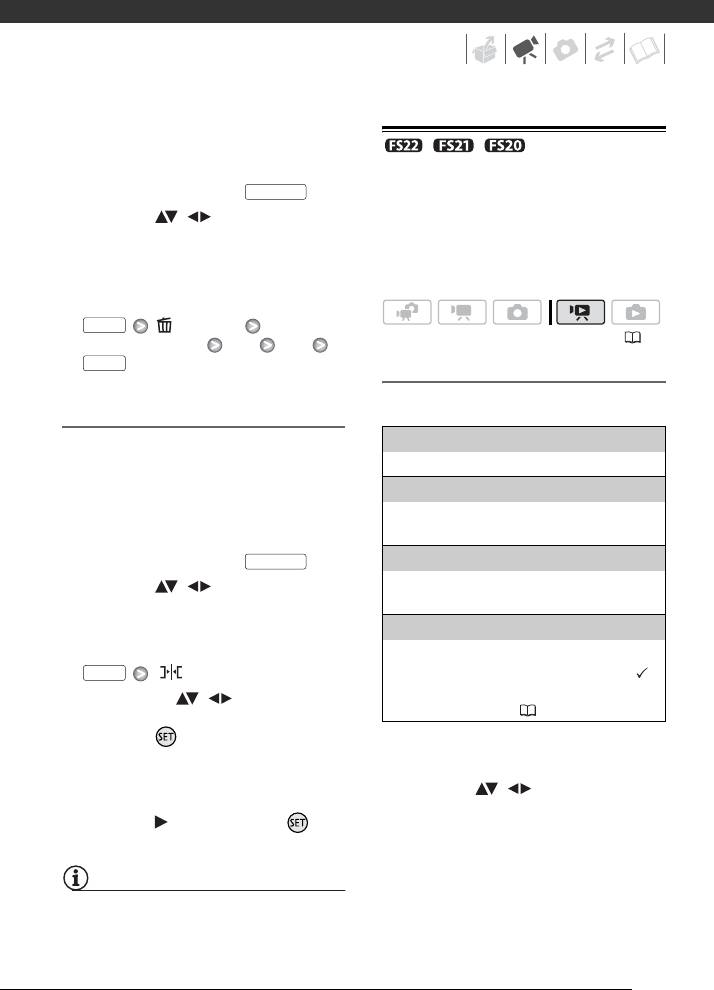
1 Откройте индексный экран списка
/ / Копирование
воспроизведения.
эпизодов
На индексном экране исходных видео-
фильмов нажмите кнопку .
PLAYLIST
2 Выберите ( , ) эпизод, который
Исходные видеофильмы или весь список
требуется удалить.
воспроизведения можно копировать только
Для удаления всех эпизодов выполнять
из встроенной памяти в соответствующую
этот шаг не требуется.
папку на карте памяти.
3 Удалите эпизод (эпизоды).
FUNC.
[ СТЕРЕТЬ]
(23)
Требуемый вариант [ДА] [OK]
FUNC.
Копирование исходных видеофильмов
Перемещение эпизодов в списке
Возможные значения
воспроизведения
Переместите эпизоды в списке воспроизве-
[ВСЕ ЭПИЗОДЫ]
дения для просмотра эпизодов в требуемом
Копирование всех эпизодов на карту памяти.
порядке.
[ВСЕ ЭПИЗОДЫ (ЭТОЙ ДАТЫ)]
1 Откройте индексный экран списка
Копирование на карту памяти всех эпизодов,
воспроизведения.
снятых в один день с выбранным эпизодом.
На индексном экране исходных видео-
фильмов нажмите кнопку .
PLAYLIST
[ОДИН ЭПИЗОД]
2 Выберите ( , ) эпизод, который
Копирование на карту памяти только эпизода,
требуется переместить.
помеченного оранжевой рамкой выбора.
[ВЫБРАННЫЕ ЭПИЗОДЫ]
3 Откройте экран для перемещения
эпизодов.
Копирование на карту памяти всех заранее
FUNC.
[ ПЕРЕМЕСТИТЬ]
выбранных эпизодов (помеченных галочкой ).
См. раздел Предварительный выбор записей
4 Переместите ( , ) оранжевый
на индексном экране (39).
маркер в требуемое положение эпизода
и нажмите .
1 Откройте индексный экран исходных
В нижней части экрана отображаются
видеофильмов во встроенной памяти.
исходное положение эпизода и текущее
2 Выберите ( , ) эпизод, который
положение маркера.
требуется скопировать на карту памяти,
5 Выберите ( ) [ДА] и нажмите ( ) для
или эпизод, снятый в день, который
перемещения эпизода.
требуется скопировать.
Для копирования всех эпизодов или ранее
ПРИМЕЧАНИЯ
выбранных эпизодов выполнять этот шаг
При недостатке свободного места в памяти
не требуется.
перемещение эпизодов может оказаться
невозможным.
55
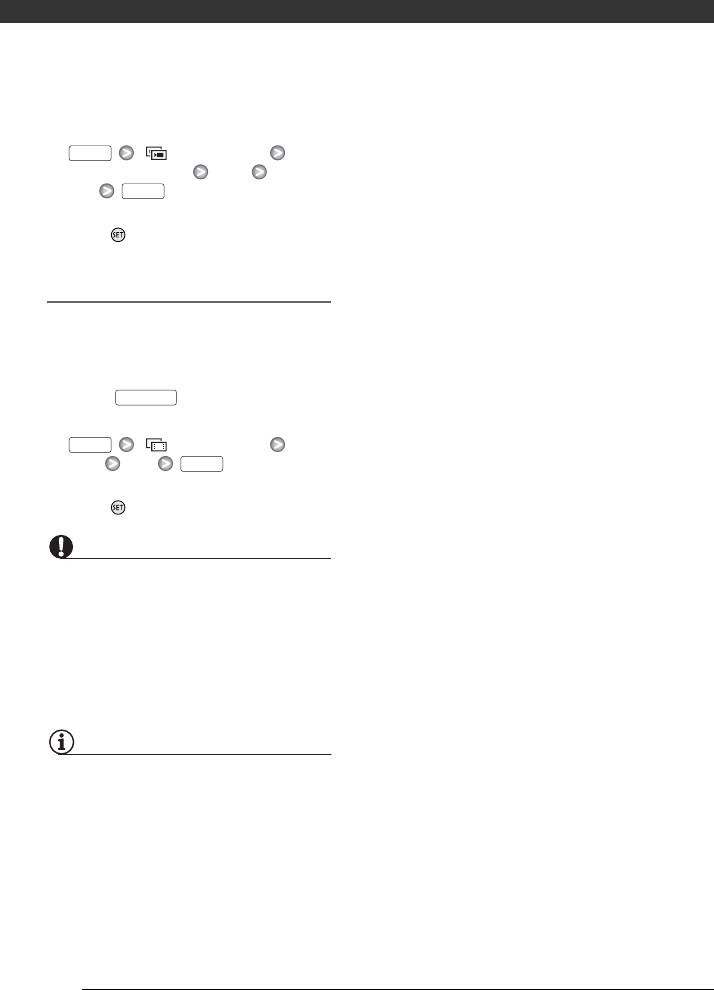
Видеофильмы
3 Скопируйте эпизод (эпизоды).
FUNC.
[ КОПИРОВАТЬ]
Требуемый вариант [ДА]*
[OK]
FUNC.
* Для прерывания операции во время ее выполнения
нажмите .
Копирование всего списка
воспроизведения
1 Откройте индексный экран списка
воспроизведения встроенной памяти.
На индексном экране исходных видео-
фильмов во встроенной памяти нажмите
кнопку .
PLAYLIST
2 Скопируйте эпизод (эпизоды).
FUNC.
[ КОПИРОВАТЬ]
[ДА]* [OK]
FUNC.
* Для прерывания операции во время ее выполнения
нажмите .
ВАЖНО
Когда индикатор обращения к памяти ACCESS
горит или мигает, соблюдайте перечисленные
ниже меры предосторожности; в противном
случае возможна безвозвратная потеря данных:
- не открывайте крышку гнезда карты памяти;
- не отсоединяйте источник питания и не выклю-
чайте видеокамеру;
- не изменяйте режим работы.
ПРИМЕЧАНИЯ
• Если на карте памяти недостаточно свободного
места, копирование видеофильмов невозможно.
• Если открыта крышка гнезда карты памяти
или переключатель LOCK на карте памяти
установлен в положение блокировки записи,
копирование видеофильмов на карту памяти
невозможно.
56






